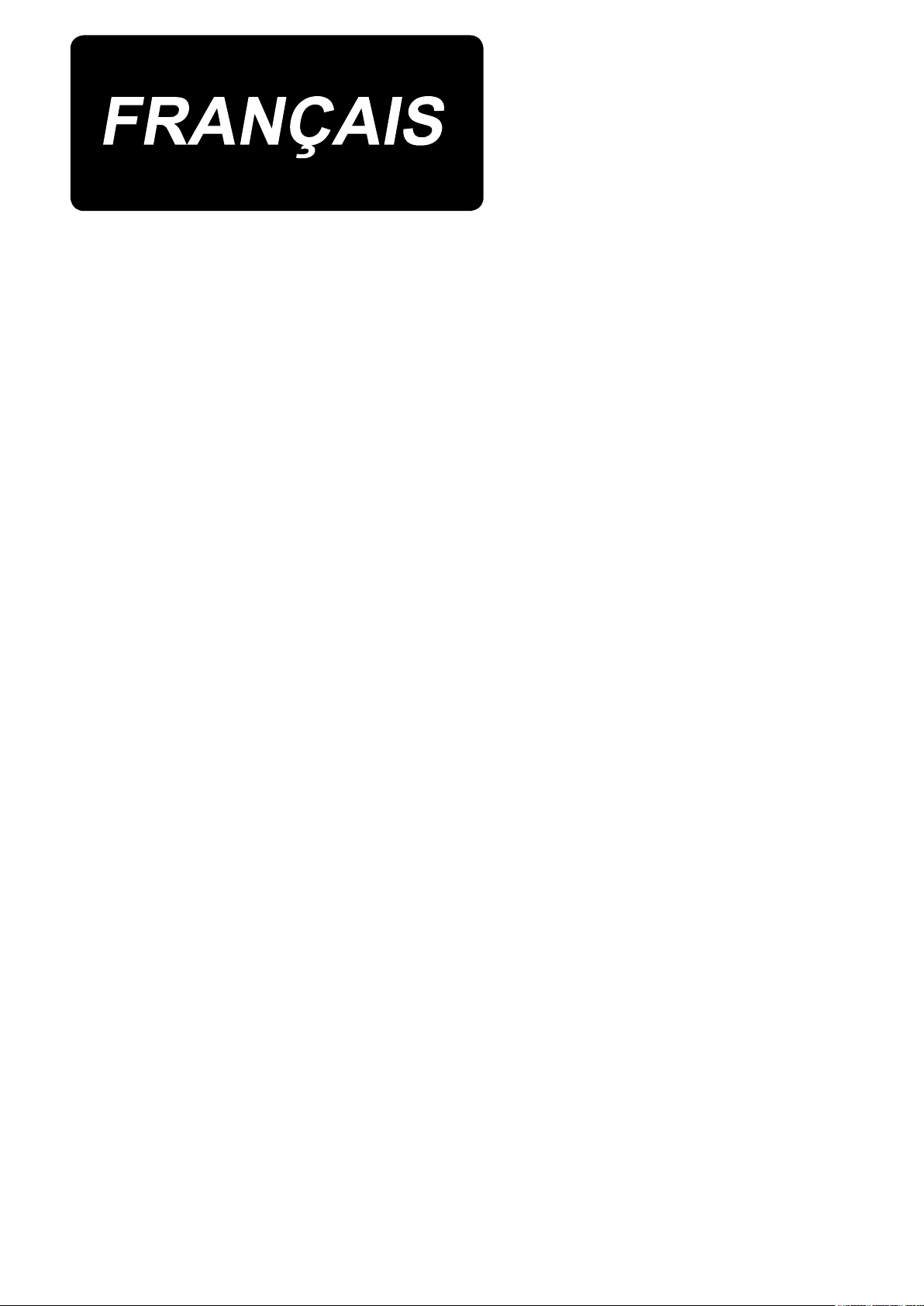
IP-420
MANUEL D'INSTRUCTIONS DE SAISIE
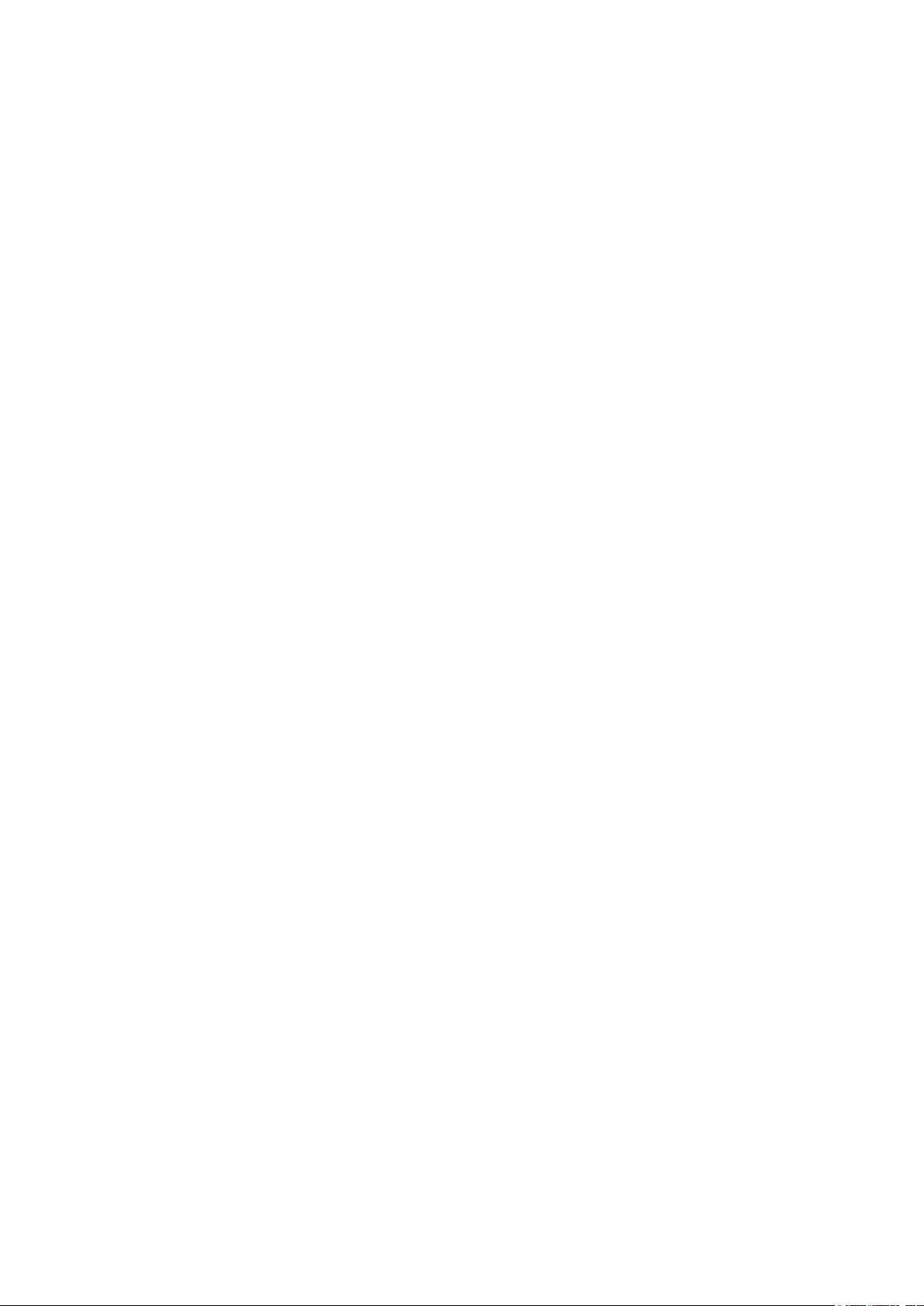
SOMMAIRE
1. ACTIVATION ET DESACTIVATION DU MODE DE SAISIE DU CORPS ............. 1
1-1. Passage en mode de saisie du corps ................................................................................ 1
1-2. Retour au mode de couture normale. ................................................................................ 4
2. OPERATIONS ET AFFICHAGE DE BASE ...........................................................5
2-1. Boutons communs .............................................................................................................. 5
2-2. Ecran standard du mode de saisie du corps .................................................................... 6
2-3. Sélection des fonctions .................................................................................................... 10
2-4. Saisie des valeurs numériques. ....................................................................................... 11
2-5. Saisie de position .............................................................................................................. 12
3. EXEMPLE D'EXECUTION DE LA PROCEDURE ..............................................14
3-1. Saisie d'une conguration ................................................................................................ 14
3-2. Couture d'essai .................................................................................................................. 17
3-3. Modication de la conguration ...................................................................................... 18
3-4. Enregistrement de conguration ..................................................................................... 21
3-5. Lecture de conguration .................................................................................................. 22
4. SAISIE D'UNE CONFIGURATION ...................................................................... 23
4-1. Couture ordinaire .............................................................................................................. 23
(1) Avance sans couture (020) ..............................................................................................................23
(2) Couture ordinaire linéaire (023) ....................................................................................................... 25
(3) Couture ordinaire spline (024) .........................................................................................................27
(4) Couture ordinaire en arc de cercle (025) ......................................................................................... 29
(5) Couture ordinaire en cercle (026) .................................................................................................... 30
(6) Couture ponctuelle (021) .................................................................................................................31
(7) Couture ordinaire (022) .................................................................................................................... 32
4-2. Couture zigzag (030 à 033) ............................................................................................... 33
4-3. Couture décalée (034 à 037) ............................................................................................. 35
4-4. Couture double .................................................................................................................. 37
(1) Couture double de même sens (040 à 043) ....................................................................................37
(2) Couture double de sens opposé (044 à 047) ..................................................................................39
(3) Couture inversée à chevauchement (050 à 053) .............................................................................40
4-5. Instructions de commande de la machine ...................................................................... 42
(1) Coupe du l (001) ............................................................................................................................42
(2) Seconde origine (002)......................................................................................................................42
(3) Arrêt (003) ........................................................................................................................................ 43
(4) Rotation d'un tour de la machine (006) ............................................................................................ 44
(5) Signet 1 et signet 2 (008, 009) ......................................................................................................... 45
(6) Bloc-tension du l nº 3 (007) ............................................................................................................ 45
(7) Temporisation (010) ......................................................................................................................... 46
(8) Entrée externe (011) ........................................................................................................................46
(9) Sortie externe (012) ......................................................................................................................... 47
i
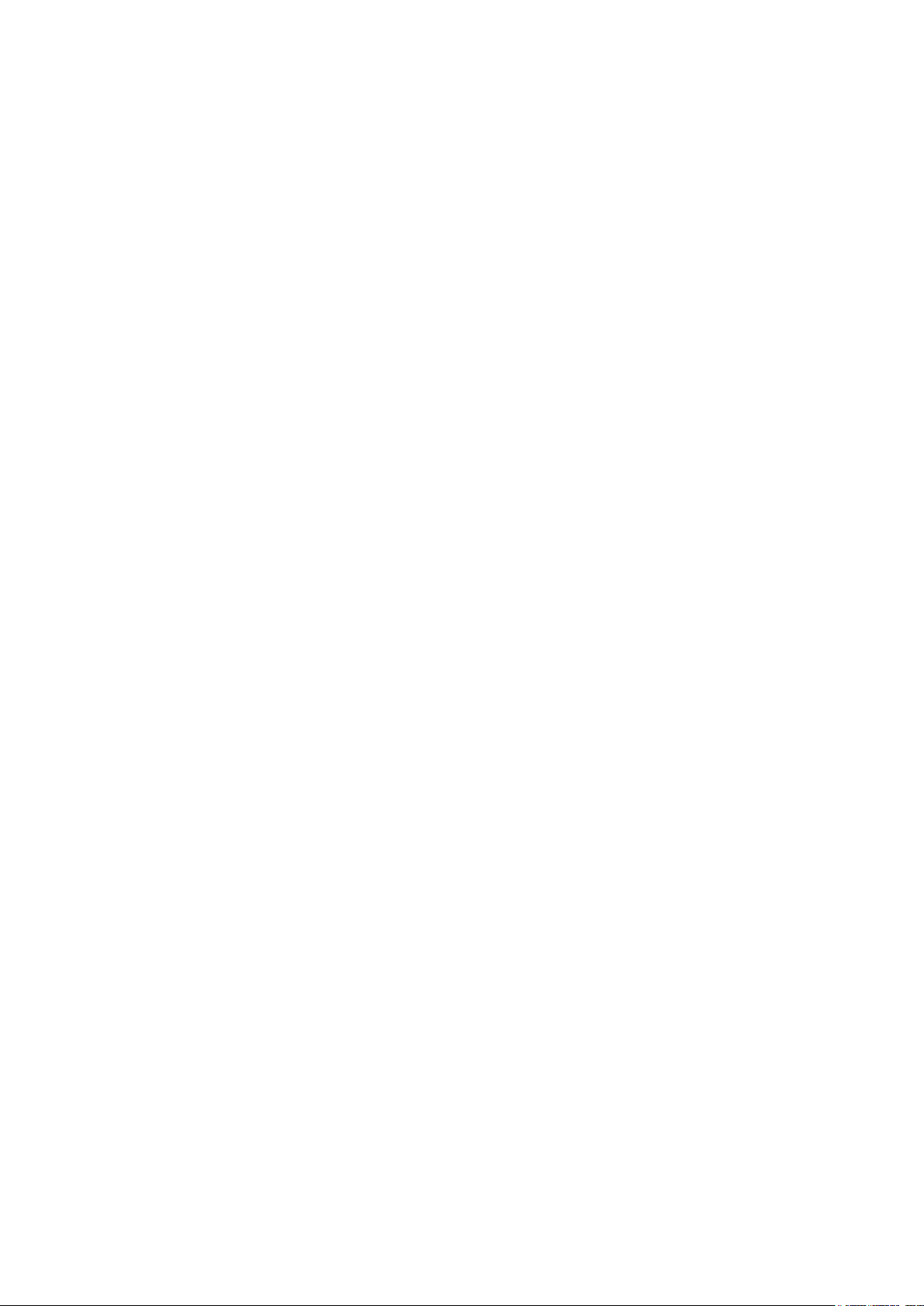
(10) Point de référence d'agrandissement/réduction (004) ................................................................... 48
(11) Point d'inversion (005) ...................................................................................................................49
(12) Réglage de tension du l (014) ...................................................................................................... 50
(13) Réglage de la hauteur du presseur intermédiaire (018) ................................................................51
(14) Classication de zone (016)...........................................................................................................52
(15) Arrêt machine (019) .......................................................................................................................53
(16) Suppression de l'instruction de commande de la machine (059) ..................................................54
(17) Vitesse de couture (092) ................................................................................................................ 54
4-6. Exécution automatique de points d'arrêt (064) ............................................................... 55
4-7. Couture de condensation (065) ........................................................................................ 56
4-8. Couture en chevauchement (066) .................................................................................... 57
4-9. Point d'interruption (couture spline et couture ordinaire) ............................................. 58
5. MODIFICATION DE LA CONFIGURATION ........................................................ 61
5-1. Modication de point ........................................................................................................ 61
(1) Suppression de point (070 et 074) ................................................................................................... 61
(2) Déplacement de point (071 et 075)..................................................................................................63
(3) Ajout de point (076) ..........................................................................................................................65
5-2. Modication de vertex ....................................................................................................... 67
(1) Suppression de vertex (072 et 077) ................................................................................................. 67
(2) Déplacement de vertex (073 et 078)................................................................................................68
5-3. Suppression d'élément (063) ............................................................................................ 69
5-4. Changement de la vitesse d'avance sans couture (060) ............................................... 70
5-5. Changement de section de vitesse de couture (061) ..................................................... 71
5-6. Changement de pas de couture (062) .............................................................................. 72
5-7. Symétrie ............................................................................................................................. 73
(1) Symétrie d'axe X (082) ....................................................................................................................73
(2) Symétrie d'axe Y (083) ..................................................................................................................... 73
(3) Symétrie ponctuelle (084) ................................................................................................................ 74
(4) Couture séquentielle d'inversion de conguration à symétrie d'axe Y (098) ...................................74
5-8. Modication de point de forme ........................................................................................ 75
(1) Ajout de point de forme (135)...........................................................................................................75
(2) Déplacement de point de forme (136) .............................................................................................77
(3) Suppression de point de forme (137)...............................................................................................78
6. OPERATIONS DE CONFIGURATION DE COUTURE .......................................80
6-1. Copie de conguration (086) ............................................................................................ 80
6-2. Déplacement de conguration (085) ................................................................................ 81
6-3. Effacement de conguration (087) ................................................................................... 82
6-4. Lecture de conguration .................................................................................................. 83
(1) Lire les données de conguration .................................................................................................... 83
(2) Spécier le taux d'agrandissement/réduction ..................................................................................85
(3) Spécier le format des données de lecture......................................................................................87
6-5. Enregistrement de conguration ..................................................................................... 89
(1) Enregistrer les données de conguration ........................................................................................89
ii
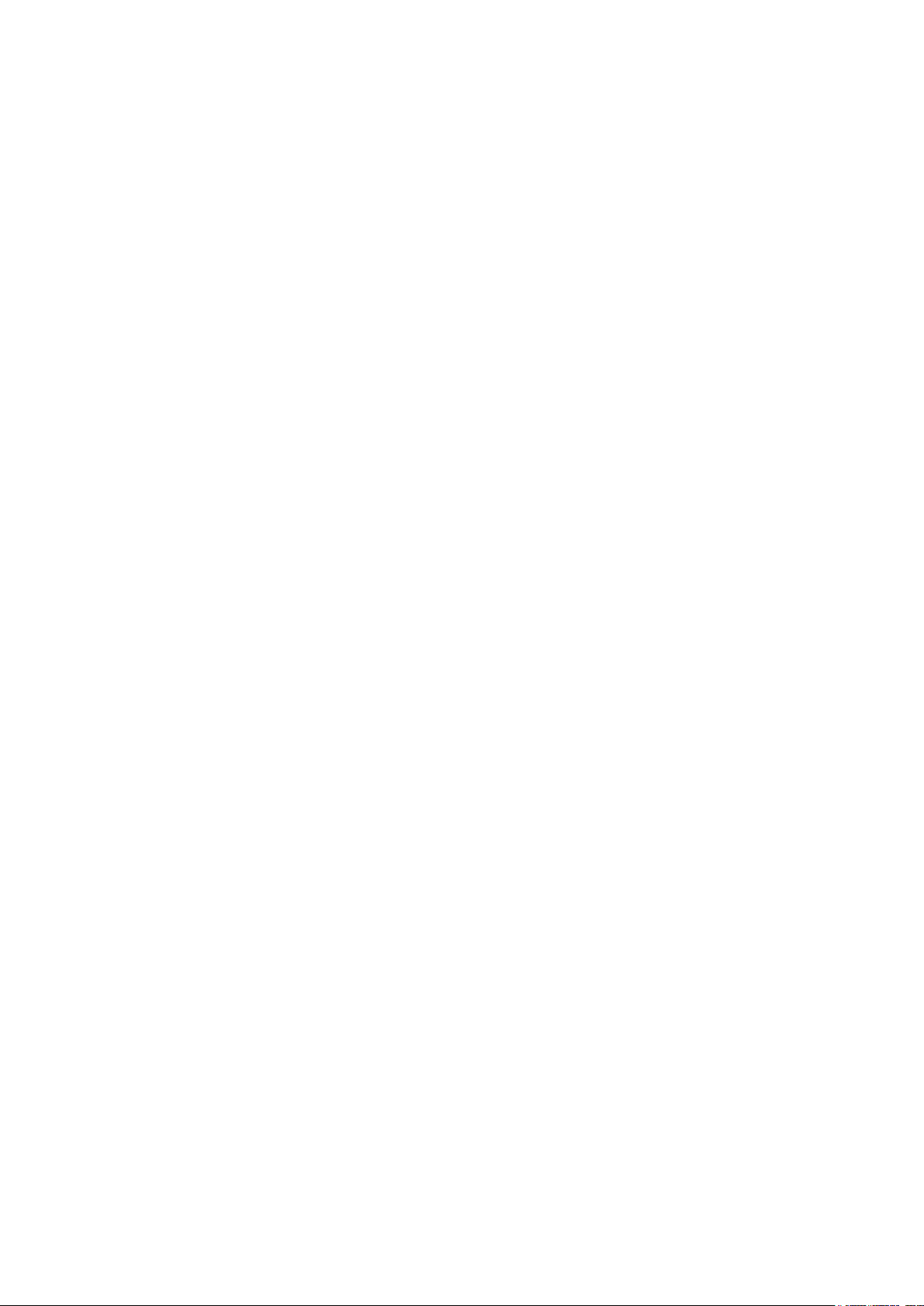
7. FORMATAGE DU SUPPORT D'ENREGISTREMENT (090) .............................. 90
8. COUTURE D'ESSAI ...........................................................................................91
8-1. Préparation de la couture d’essai .................................................................................... 91
8-2. Exécution de la couture d’essai ....................................................................................... 93
9. FONCTION DE PARAMETRAGE ....................................................................... 95
9-1. Saisie de commentaire ...................................................................................................... 95
9-2. Sélection du mode d'inversion du presse-tissu (091) .................................................... 96
9-3. Saisie de la valeur de référence de tension du l (113) .................................................96
9-4. Saisie de la valeur de référence de hauteur de presseur intermédiaire (115) .............97
10. SELECTION DE LA PROCEDURE FINALE (110) ........................................... 98
11. AFFECTATION DE FONCTIONS AUX BOUTONS F1 à F5 (112) .................... 99
12. AFFICHAGE D'INFORMATIONS DETAILLEES SUR LES
VALEURS DE REGLAGE (093)......................................................................101
13. AFFICHAGE D'INFORMATIONS DETAILLEES SUR LA
POSITION ACTUELLE DE L'AIGUILLE .........................................................103
14. PARAMETRAGE DE L'AFFICHAGE .............................................................. 105
15. AVANCE/RECUL DANS UN ELEMENT (130 et 131) ....................................109
16. SAISIE DIRECTE EN TOUCHANT L'ECRAN ................................................ 110
16-1. Saisie directe des coordonnées ................................................................................... 110
16-2. Saisie directe des points de pénétration de l'aiguille/points de forme .................... 112
17. PARAMETRAGE DE L'INTERRUPTEUR LOGICIEL .................................... 113
17-1. Procédure de paramétrage de l'interrupteur logiciel ................................................. 113
17-2. Changement de la langue d'afchage. ........................................................................ 114
17-3. Changement de la couleur d'afchage du point actuel ............................................. 115
17-4. Paramétrage de la méthode de sortie de couture zigzag .......................................... 116
18. SELECTION DES CODES DE FONCTION A AFFICHER .............................. 117
19. LISTE DES CODES DE FONCTION .............................................................. 118
20. TABLEAU DES PLAGES DE REGLAGE ....................................................... 126
21. SAUVEGARDE ...............................................................................................130
22. LISTE DES CODES D'ERREUR ....................................................................131
23. LISTE DES MESSAGES.................................................................................134
iii
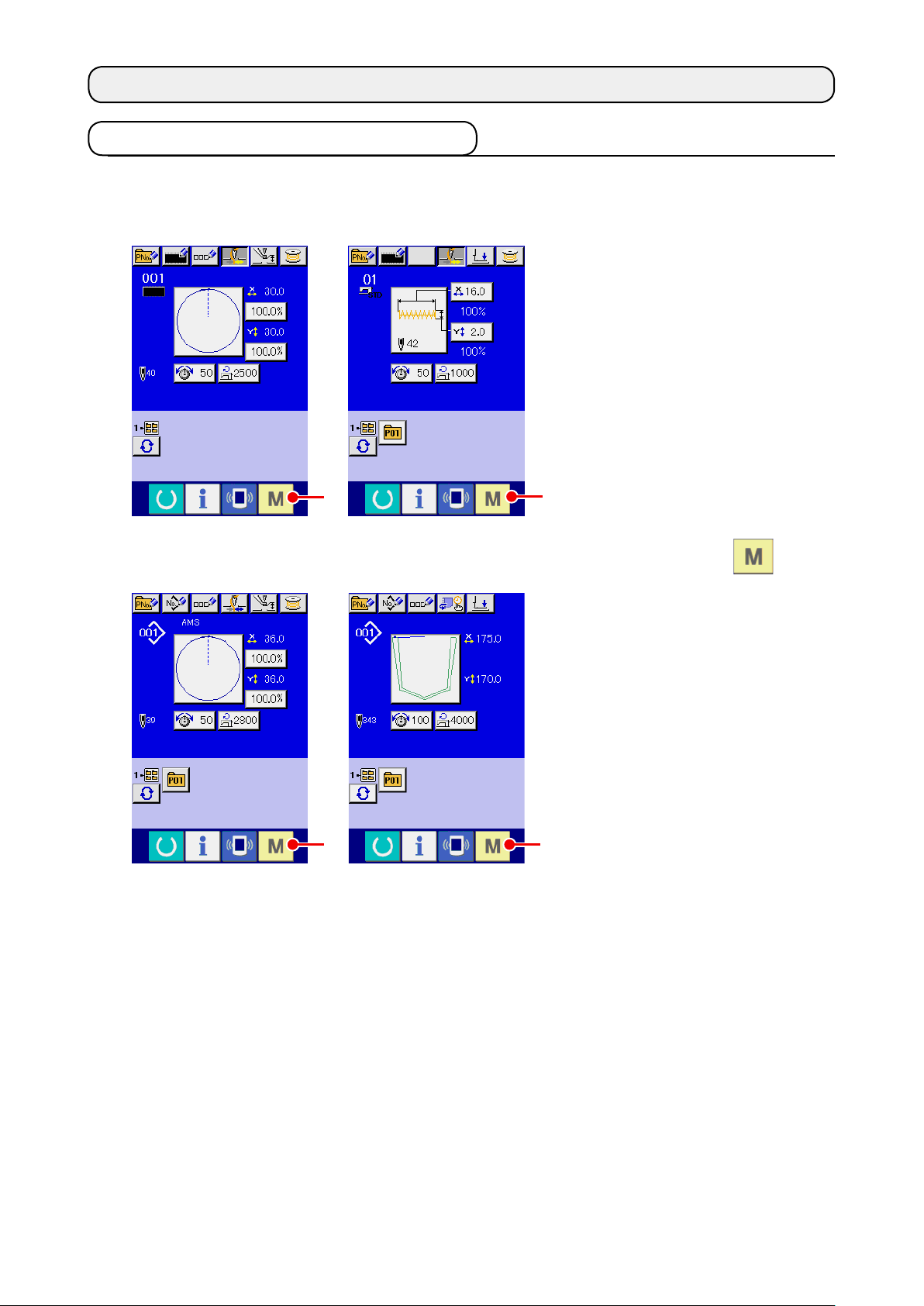
1.
ACTIVATION ET DESACTIVATION DU MODE DE SAISIE DU CORPS
1-1. Passage en mode de saisie du corps
<Ecran de saisie>
Placer l'interrupteur d'ali-
①
mentation sur marche.
Lorsqu'on place l'interrupteur
d'alimentation sur marche,
l'écran de saisie du mode de
couture normale s'afche après
l'écran d'accueil.
Afcher l'écran de mode.
②
Pour passer du mode de
A
Série AMS-E Série LK-1900B
A
couture normale au mode de
saisie du corps, appuyer sur
le bouton MODE A sur
A
Série AMS-EN Série AP
l'écran de saisie du mode de
couture normale pour afcher
l'écran de mode.
A
– 1 –
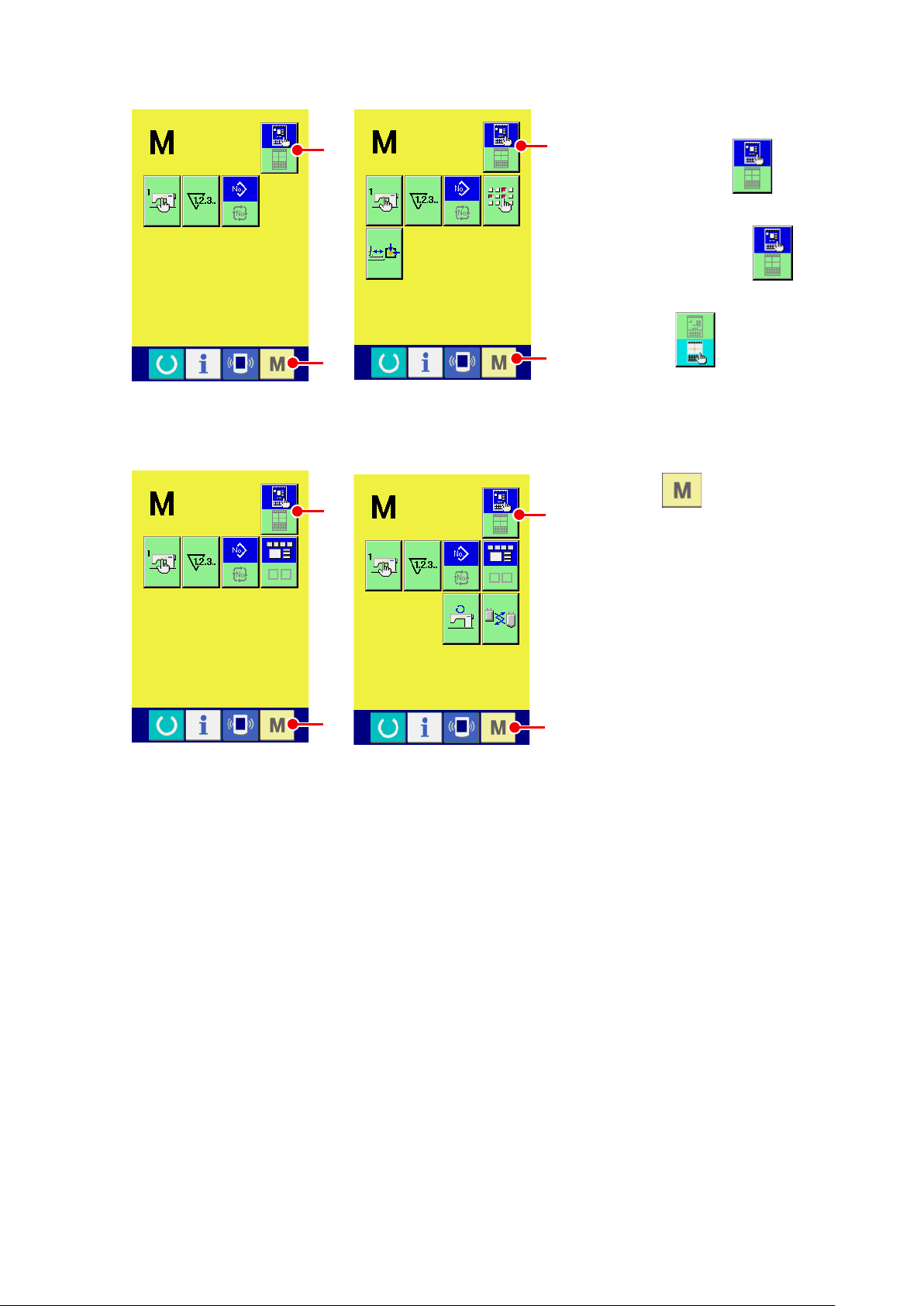
<Ecran de mode>
B
C
Sélectionner le mode de sai-
③
sie du corps.
Appuyer sur le bouton SELEC-
B
TION DE MODE B pour
passer de l'afchage du mode
de couture normale à
l'afchage du mode de saisie
du corps .
C
Série AMS-E Série LK-1900B
B
C
Série AMS-EN
Série AP
Passer en mode de saisie du
④
corps.
Lorsqu'on appuie sur le bouton
MODE C alors que le
B
mode de saisie du corps est
sélectionné, le mode de saisie
du corps est activé et l'écran
de conrmation d'utilisation des
données sauvegardées s'af-
che.
* Pour la série LK-1900B,
l'écran de saisie s'afche
C
directement.
– 2 –
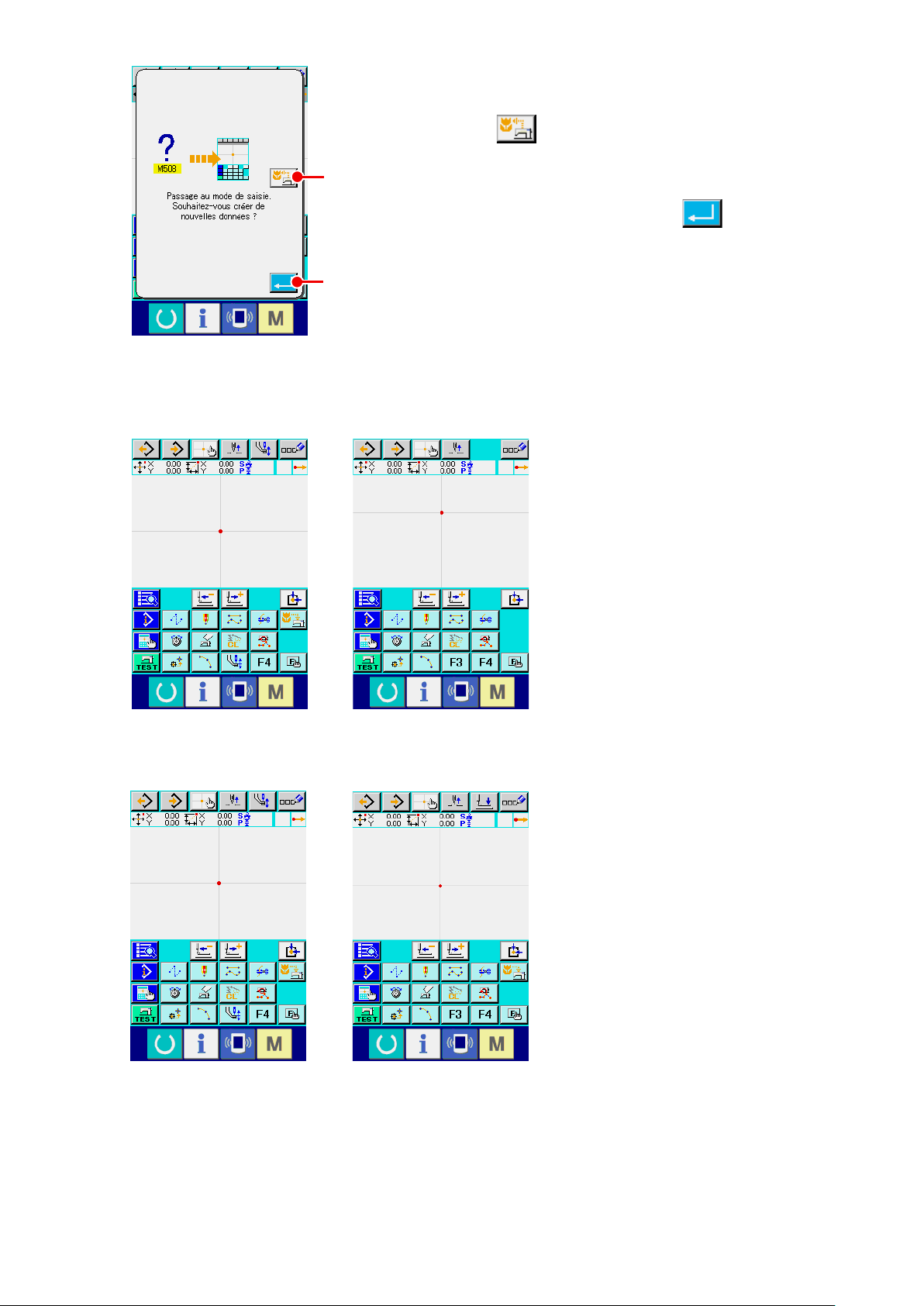
<Ecran standard>
Sélectionner les données de couture à utiliser.
⑤
Lorsqu'on appuie sur le bouton UTILISATION DES DONNEES
DE COUTURE D, l'écran standard du mode de saisie
du corps s'afche et les données sauvegardées sont utilisées.
D
Lorsqu'on appuie sur le bouton ENTREE E, une nou-
velle conguration est créée.
E
Série AMS-E
Série AMS-EN Série AP
Série LK-1900B
– 3 –
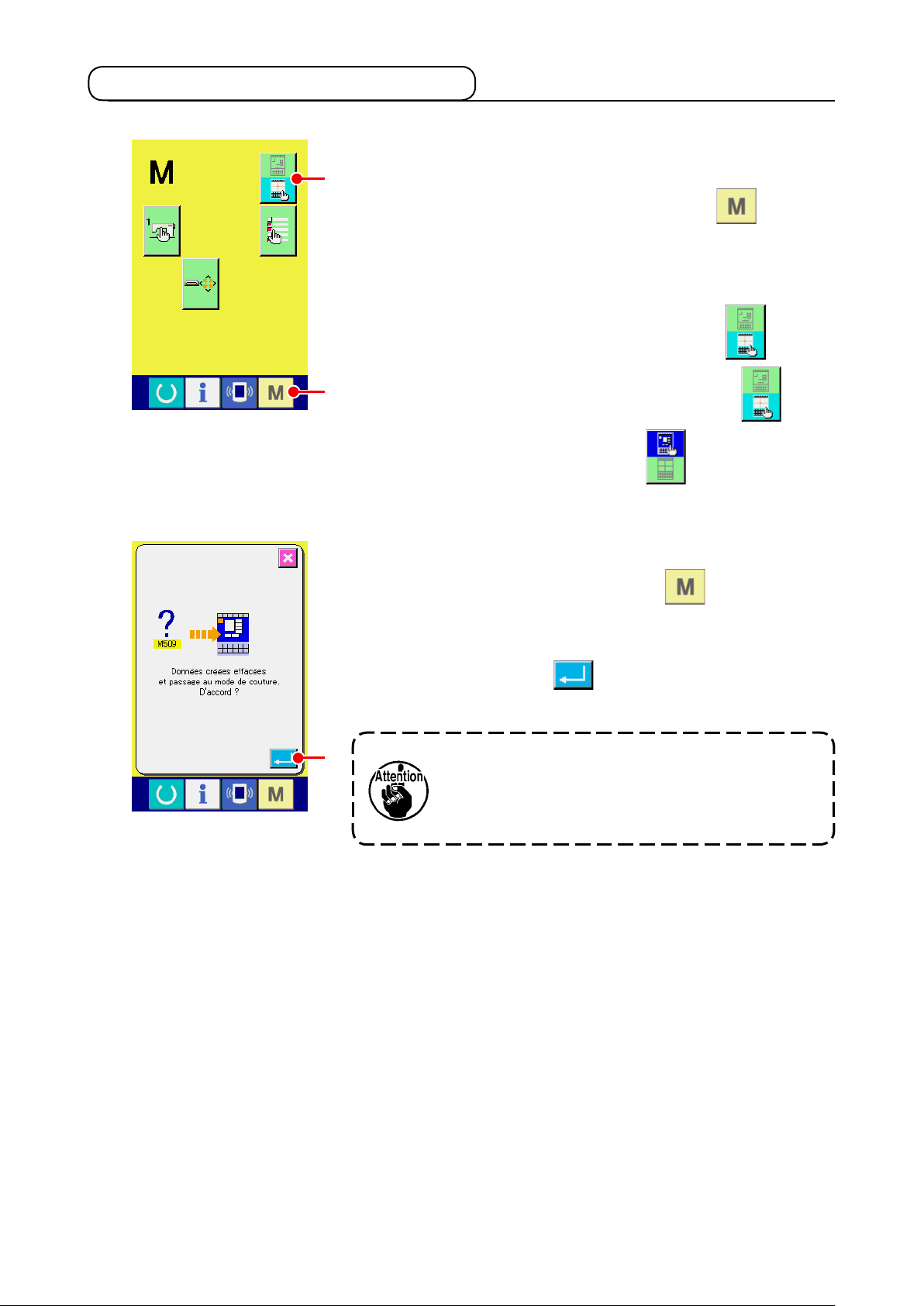
1-2. Retour au mode de couture normale.
Afcher l'écran de mode.
①
Pour revenir au mode de couture normale depuis le mode de
A
saisie du corps, appuyer sur le bouton MODE sur l'écran
standard pour afcher le l'écran de mode.
Sélectionner le mode de couture normale.
②
Appuyer sur le bouton SELECTION DE MODE A pour
<Ecran de mode>
B
passer de l'afchage du mode de saisie du corps à l'af-
chage du mode de couture normale .
Passer en mode de couture normale.
③
Lorsqu'on appuie sur le bouton MODE B alors que le
mode de couture normale est sélectionné, l'écran de conrma-
tion de changement de mode s'afche. Lorsqu'on appuie alors
sur le bouton ENTREE C, l'écran de saisie du mode de
couture normale s'afche.
Lorsqu'on revient en mode de couture normale,
C
les données créées sont effacées.
Pour conserver les données, les enregistrer avant
de changer de mode.
– 4 –
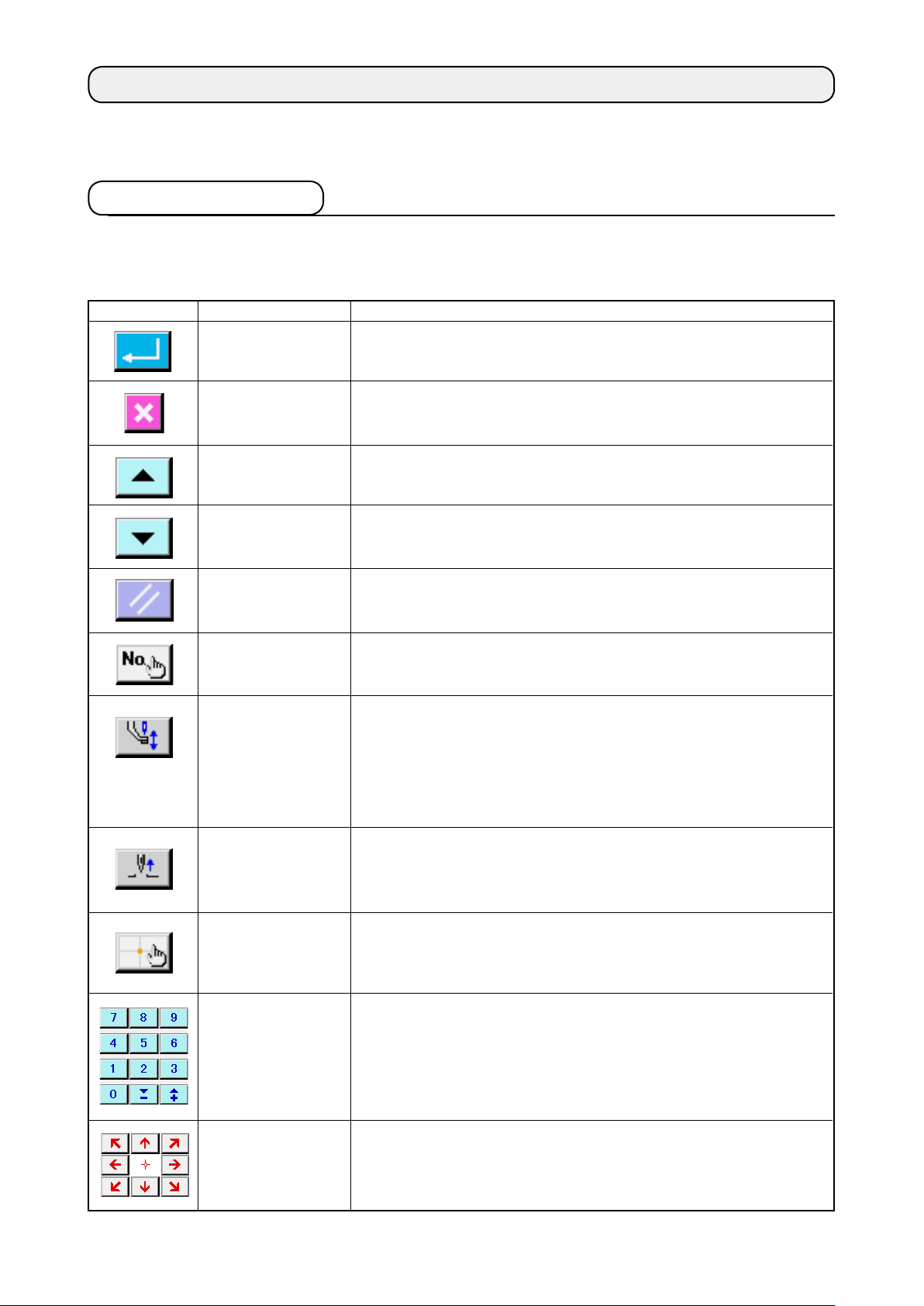
2. OPERATIONS ET AFFICHAGE DE BASE
Les opérations et l'afchage de base pour le mode de saisie du corps sont décrits ci-dessous.
2-1. Boutons communs
Les boutons indiqués dans le tableau ci-dessous permettent d'exécuter des opérations communes sur
les écrans du mode de saisie du corps.
Bouton Nom de bouton
Bouton ENTREE
Bouton ANNULATION
Bouton DEFILEMENT
VERS LE HAUT
Bouton DEFILEMENT
VERS LE BAS
Bouton
REINITIALISATION
Bouton SAISIE DE
CHIFFRES
Bouton ABAISSEMENT/
RELEVAGE DU PRESSEUR
INTERMEDIAIRE
Description
Exécute la fonction sélectionnée.
Sur un écran de modication des données, valide les données modiées.
Ferme l'écran local.
Sur un écran de modication des données, abandonne les données en cours de modication.
Fait déler le bouton ou l'afchage vers le haut.
Fait déler le bouton ou l'afchage vers le bas.
Annule l'état d'erreur.
Afche le pavé numérique et permet de saisir des chiffres.
A chaque pression sur cette touche, le presseur intermédiaire se déplace
sur la position haute / moyenne / basse.
Position moyenne : Position maximale de réglage de la machine
Position basse : Position de saisie de la commande de presseur
intermédiaire
* Pour la série LK-1900B, cette touche ne s'afche pas.
Bouton RETOUR EN
POSITION SUPERIEURE
(POINT MORT HAUT)
Bouton SAISIE
DIRECTE DES
COORDONNEES
Pavé numérique
Touches
DEPLACEMENT
Ramène la position de l'aiguille sur la position supérieure (point mort haut).
(La position de retour dépend du paramétrage de la machine.)
Afche l'écran de saisie directe des coordonnées.
«16. SAISIE DIRECTE EN TOUCHANT L’ECRAN» p.110
Voir
→
Le chiffre de la touche sur laquelle on appuie est saisi. Les boutons + et -
permettent d'augmenter ou diminuer la valeur numérique saisie.
Permettent de déplacer la position spéciée dans la même direction que
celle de la touche.
.
– 5 –
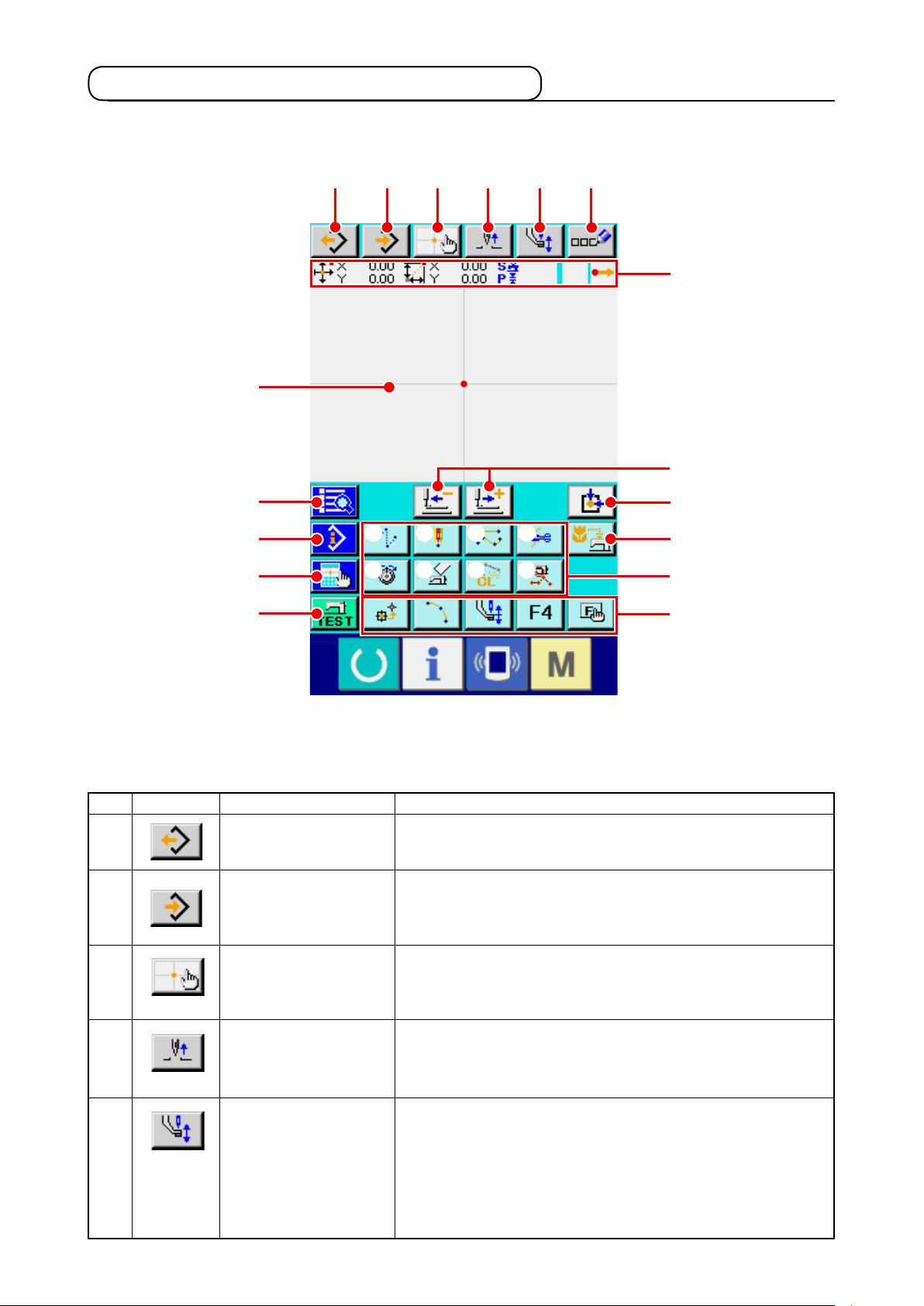
2-2. Ecran standard du mode de saisie du corps
L'écran standard du mode de saisie du corps est tel qu'indiqué ci-dessous.
P
G
H
I
J
A
B C D E F
① ② ③ ④
⑤ ⑥ ⑦ ⑧
Q
K
L
M
N
O
Les boutons de l'écran standard du mode de saisie du corps sont tels qu'indiqués dans le tableau ci-dessous.
A
B
C
D
E
Bouton
Nom de bouton
Bouton LECTURE DE
CONFIGURATION
Bouton
ENREGISTREMENT DE
CONFIGURATION
Bouton SAISIE DIRECTE
DES COORDONNEES
Bouton RETOUR EN
POSITION SUPERIEURE
(POINT MORT HAUT)
Bouton ABAISSEMENT/
RELEVAGE DU PRESSEUR
INTERMEDIAIRE
Afche l'écran de lecture de conguration.
«6-4. Lecture de conguration» p.83
Voir
→
Afche l'écran d'enregistrement de conguration.
«6-5. Enregistrement de conguration» p.89
Voir
→
Afche l'écran de saisie directe des coordonnées.
«16-2. Saisie directe des points de pénétration de
Voir
→
l’aiguille/points de forme» p.112
Ramène la position de l'aiguille sur la position supérieure (point mort
haut).
(La position de retour dépend du paramétrage de la machine.)
A chaque pression sur cette touche, le presseur intermédiaire se
déplace sur la position haute / moyenne / basse.
Position moyenne : Position maximale de réglage de la machine
Position basse : Position de saisie de la commande de presseur
intermédiaire
* Pour la série LK-1900B, cette touche ne s'afche pas.
Description
.
.
.
– 6 –
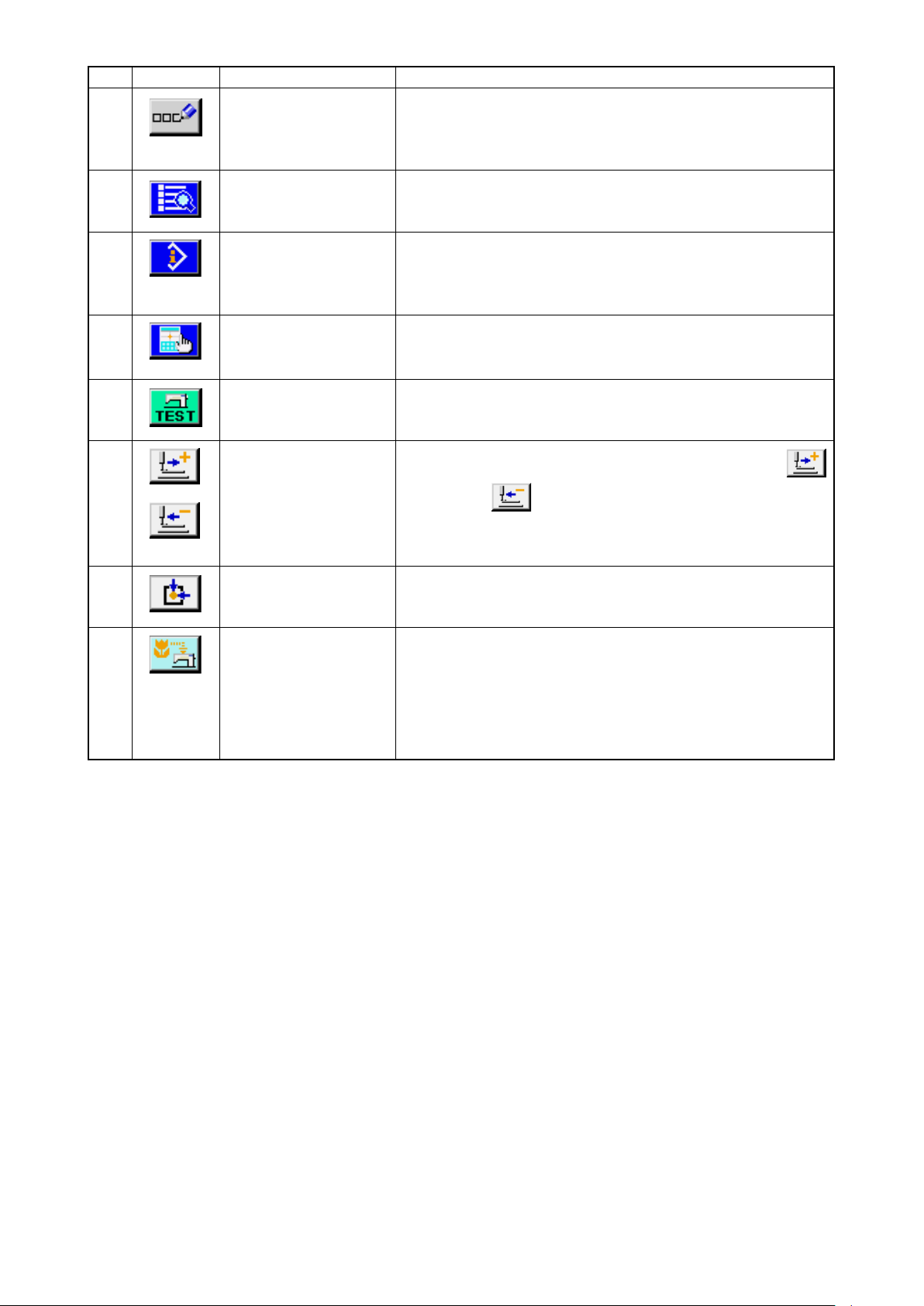
F
Bouton
Nom de bouton
Bouton SAISIE DE
COMMENTAIRE
Description
Afche l'écran de saisie de commentaire.
«9-1. Saisie de commentaire» p.95
Voir
→
.
G
H
I
J
K
L
Bouton LISTE DES
CODES
Bouton AFFICHAGE DU
CONTENU
Bouton PARAMETRAGE
DE L'AFFICHAGE
Bouton COUTURE
D'ESSAI
Bouton ENTRAINEMENT
AVANT/ARRIERE
Bouton RETOUR A
L'ORIGINE
Afche l'écran de liste des codes.
«2-3. Sélection des fonctions» p.10
Voir
→
Affiche l'écran d'affichage du contenu ainsi que des informations
détaillées sur la position actuelle de l'aiguille.
«13. AFFICHAGE D’INFORMATIONS DETAILLEES SUR LA
Voir
→
POSITION ACTUELLE DE L’AIGUILLE» p.103
Afche l'écran de paramétrage de l'afchage.
«14. PARAMETRAGE DE L’AFFICHAGE» p.105
Voir
→
Afche l'écran de couture d'essai.
«8. COUTURE D’ESSAI» p.91
Voir
→
Déplace la position actuelle de l'aiguille d'un point (en avant
ou en arrière ). Si l'on maintient le bouton enfoncé pendant
un nombre donné de points, l'aiguille se déplace continuellement.
Ramène la position actuelle de l'aiguille à l'origine.
.
.
.
.
M
Bouton SAUVEGARDE
Exécute la sauvegarde des données de conguration dans la machine.
(Attention : La sauvegarde écrase les données de configuration
actuelles. Si l'on sélectionne des données de conguration sur le
support d'enregistrement en mode de couture normale ou si l'on
modie une conguration utilisateur, les données disparaissent.)
* Pour la série LK-1900B, cette touche ne s'afche pas.
– 7 –
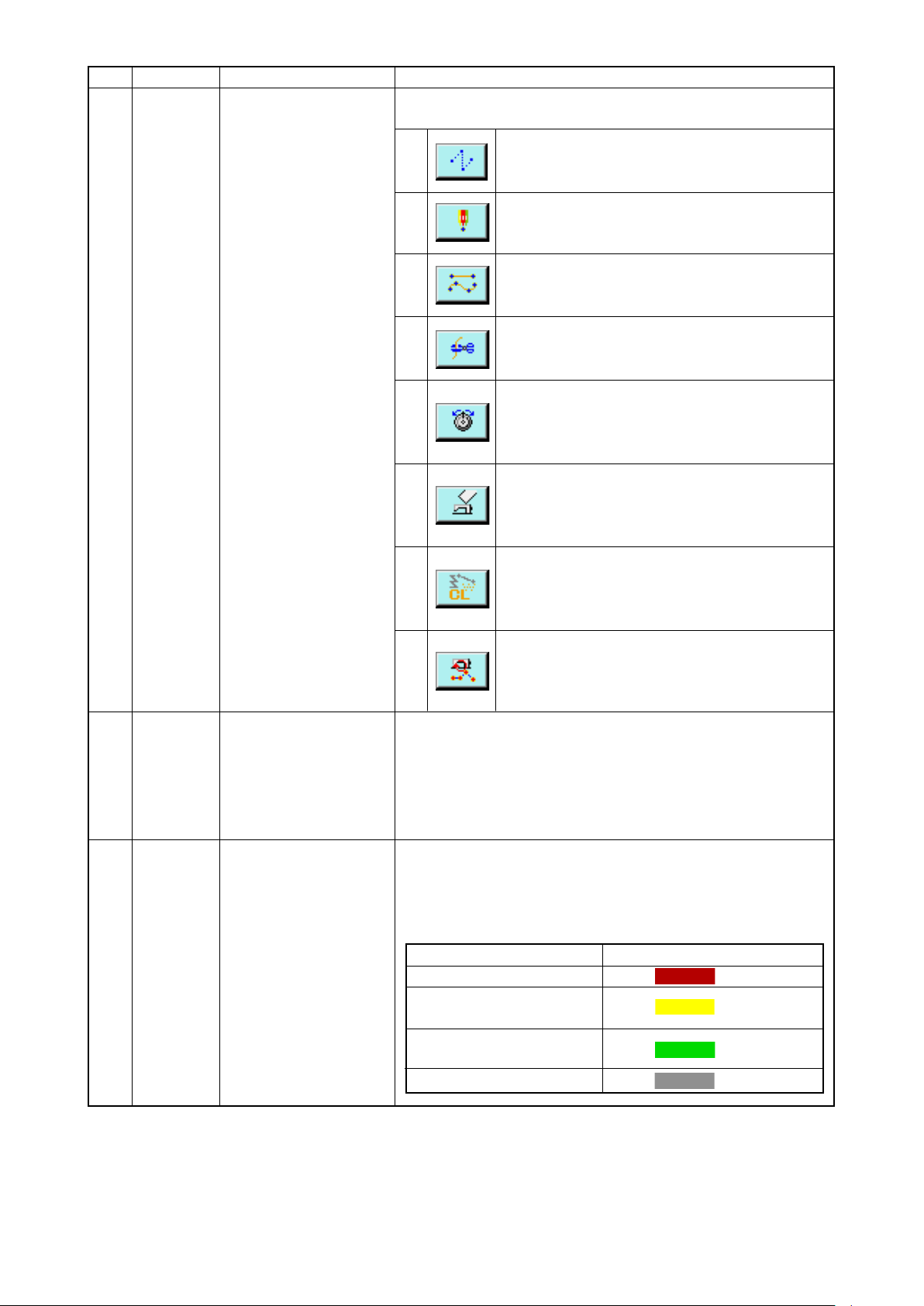
N
Bouton
Nom de bouton
Bouton FONCTION
Description
Permet de rappeler directement la fonction affectée au bouton.
Exécute une avance sans couture (
①
Avance sans couture (020)» p.23
Exécute une couture ponctuelle (
②
ponctuelle (021)» p.31
Exécute une couture normale (
③
ordinaire (022)» p.32
Exécute la coupe du l (
④
p.42
).
Exécute le réglage de tension du l
⑤
Réglage de tension du l (014)» p.50
Exécute la suppression de l'instruction de
⑥
commande de la machine (
de l’instruction de commande de la machine
(059)» p.54
Exécute la suppression d'un élément (
⑦
Suppression d’élément (063)» p.69
).
).
).
«4-5. (1) Coupe du l (001)»
«4-5. (16) Suppression
«4-1. (1)
).
«4-1. (6) Couture
«4-1. (7) Couture
«4-5. (12)
(
).
«5-3.
).
O
P
Bouton F
SECTION D'AFFICHAGE
DE LA CONFIGURATION
Exécute le changement de section de vitesse de
⑧
couture (
de couture (061)» p.71
On peut affecter une fonction à un bouton en la sélectionnant
(code de fonction 112), puis utiliser le bouton comme un bouton
de fonction. Lorsqu'une fonction est affectée à un bouton, le
pictogramme représentant cette fonction s'afche sur le bouton.
«11. AFFECTATION DE FONCTIONS AUX BOUTONS F1 à
Voir
→
F5 (112)» p.99.
Partie ou est afchée la conguration. Lorsqu'on appuie sur un point
de cet afchage, l'écran déle pour faire de ce point le centre de
l'afchage. L'écran ne déle pas lorsqu'on appuie à l'extérieur de la
zone de couture.
Type de point
Point actuel
3 points dans la direction de
départ de la couture
3 points dans la direction de
n de la couture
Autres
«5-5. Changement de section de vitesse
).
Couleur d'afchage
: Rouge
: Jaune
: Jaune-vert
: Gris
– 8 –

Q
Bouton
Nom de bouton
Afchage INFORMATIONS
DE POSITION ACTUELLE
DE L'AIGUILLE
Description
Partie où sont affichées les informations de position actuelle de
l'aiguille.
Le contenu de l'afchage est indiqué ci-dessous.
❶
Elément
Coordonnées absolues
❶
Coordonnées relatives
❷
Vitesse
❸
Pas de couture
❹
Type d'élément
❺
❻
Type de pénétration de
l'aiguille
❷
❺ ❻❸
❹
Description
Afche les coordonnées absolues par rapport à l'origine de la position actuelle de
l'aiguille.
Afche les coordonnées relatives de la position actuelle de l'aiguille.
Afche la vitesse de couture ou la vitesse d'avance sans couture du point actuel.
Afche la longueur des points de l'élément actuel. (Lors d'une lecture après un
agrandissement/réduction, afche la valeur avant l'agrandissement/réduction.)
Affiche le type de l'élément actuel. Dans le cas de données de couture, le
pictogramme correspondant au type d'élément (avance sans couture ,
ligne brisée , spline , etc.) est afché. Dans le cas d'une instruction de
commande de la machine, le type d'instruction de commande de la machine (coupe
du l , etc.) est afché avec le pictogramme. (Pour les autres pictogrammes,
«19. LISTE DES CODES DE FONCTION» p.118
voir
Afche la position de pénétration de l'aiguille.
Début de la
conguration
Point
intermédiaire
d'un élément
Sommet
Afche la position nale de la conguration.
Afche le début (origine) de la conguration.
Affiche un point intermédiaire d'un élément (un
point autre que le début ou la n de l'élément).
.)
Fin de
l'élément
Fin de la
conguration
Afche le sommet d'une ligne brisée.
Afche la position nale de l'élément.
La section d'afchage des informations de position actuelle de l'aiguille peut également afcher le com-
mentaire de la conguration si l'on effectue un paramétrage de l'afchage à cet effet (
TRAGE DE L’AFFICHAGE» p.105
).
«14. PARAME-
– 9 –
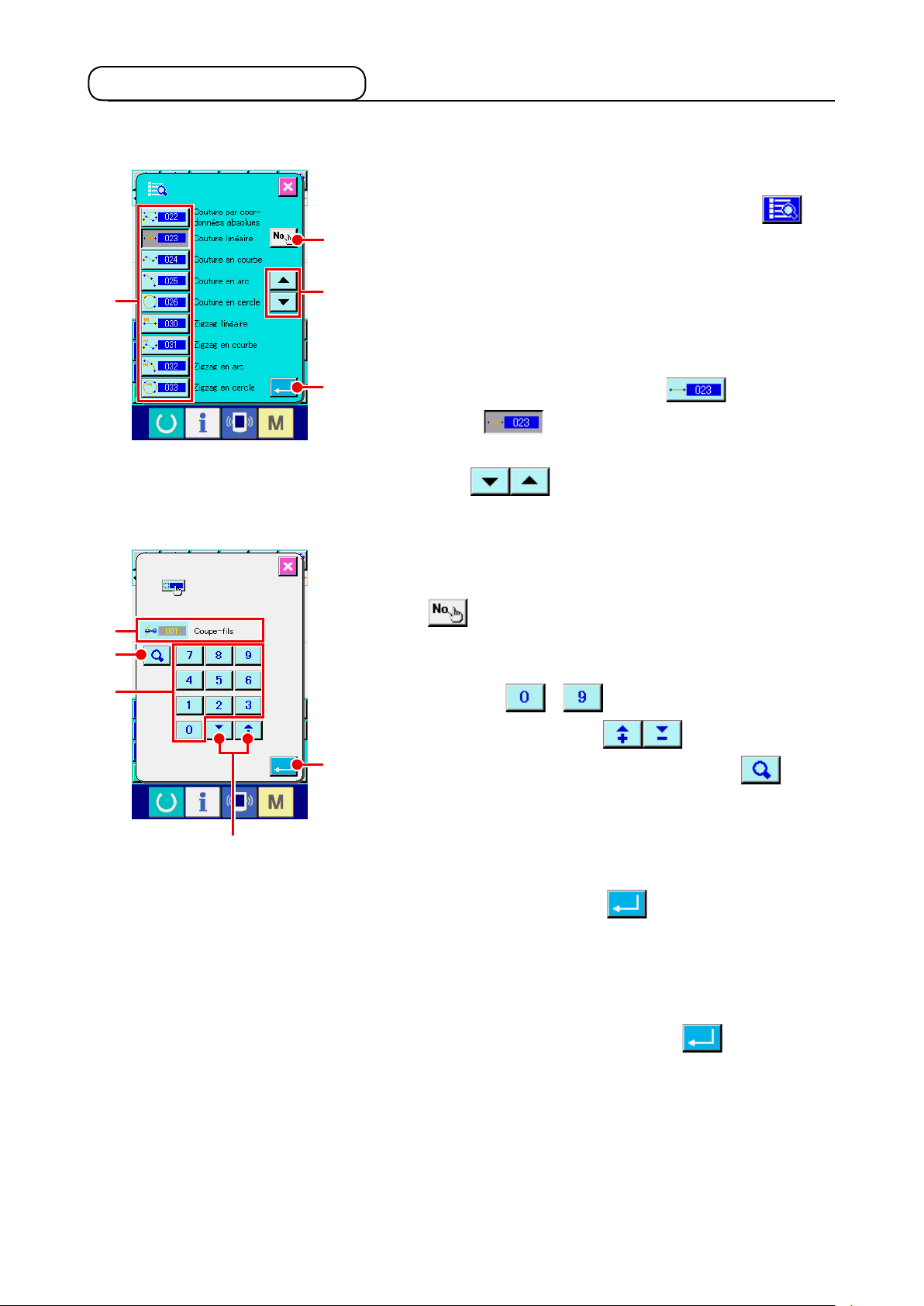
2-3. Sélection des fonctions
La procédure de sélection des fonctions du mode de saisie de corps est indiquée ci-dessous.
Afcher l'écran de liste des codes.
①
Lorsqu'on appuie sur le bouton LISTE DES CODES sur
A
<Ecran de liste des codes>
H
G
E
C
l'écran standard du mode de saisie du corps, l'écran de liste
des codes s'afche.
B
Sélectionner la fonction.
②
Appuyer sur le bouton d'appel de la fonction que l'on désire
exécuter sur la liste des boutons d'appel de fonction A. Le
D
bouton d'appel de fonction sélectionné est remplacé
par le bouton .
Lorsqu'on appuie sur le bouton DEFILEMENT VERS LE
HAUT/BAS B, l'afchage de la liste des boutons
d'appel des fonctions A change.
Saisir directement le code de fonction.
③
Lorsqu'on appuie sur le bouton SAISIE DE CODE DE FONC-
TION C, l'écran de saisie de code de fonction s'afche
et le code de fonction peut être directement saisi.
Saisir directement le code de fonction avec les touches du
pavé numérique à E ou sélectionner le code de
F
fonction avec le bouton + ou - F.
I
Lorsqu'on appuie sur le bouton CONFIRMATION G, les
informations sur la fonction correspondant au code de fonction
saisi sont afchées dans la colonne d'afchage du nom de
fonction H.
Lorsqu'on saisit le code de fonction à exécuter et que l'on
appuie sur le bouton ENTREE I, l'écran de liste des
codes de fonction réapparaît avec la fonction saisie sélectionnée.
Exécuter la fonction.
④
Lorsqu'on appuie sur le bouton ENTREE D avec le
bouton d'appel de la fonction à exécuter sélectionné, l'écran
de paramétrage de la fonction s'afche.
Pour les écrans de paramétrage respectifs, consulter les para-
mètres des fonctions correspondantes.
– 10 –
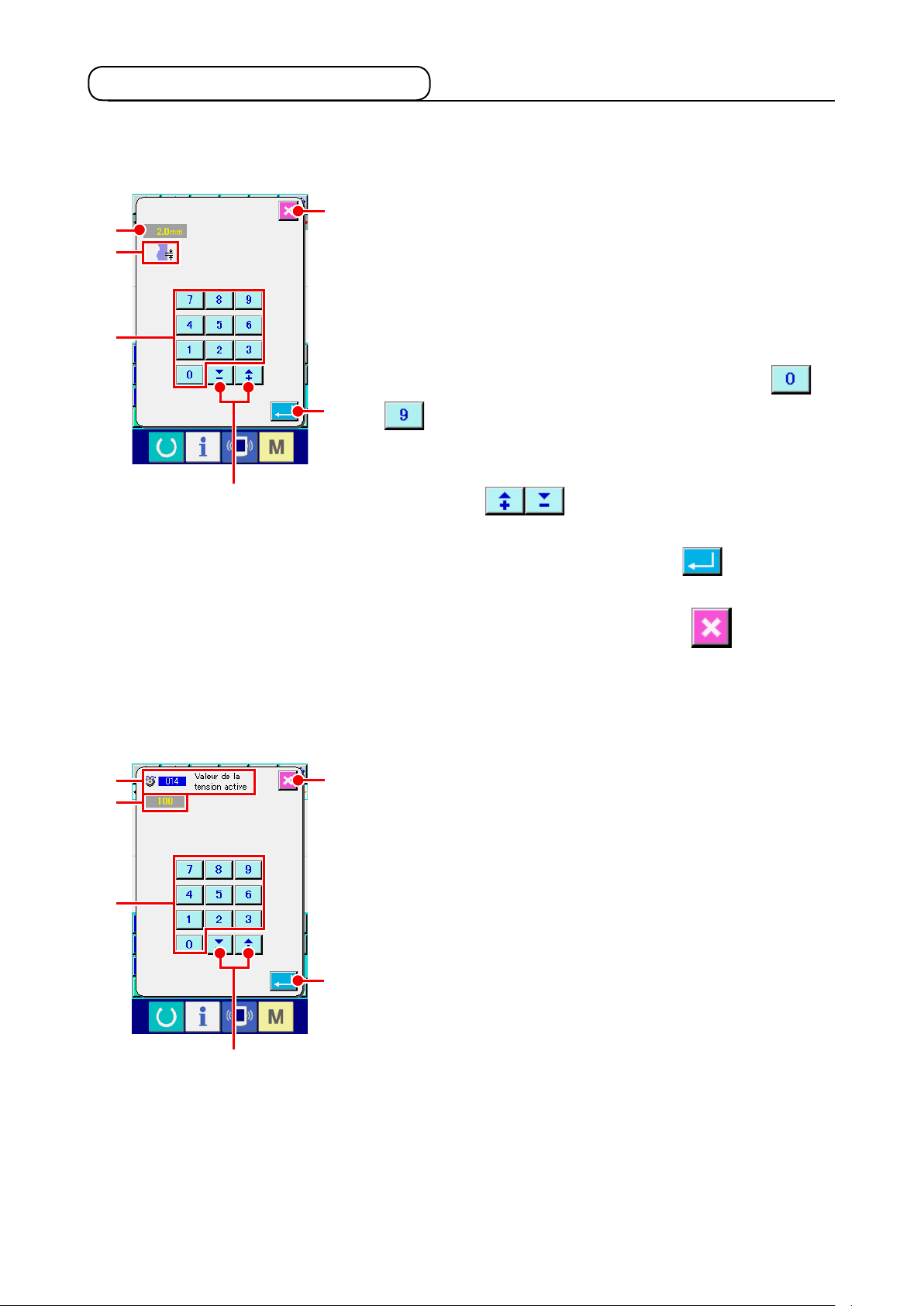
2-4. Saisie des valeurs numériques.
La procédure de saisie des valeurs numériques lors de la création de données de conguration est expliquée ci-dessous.
Saisir la valeur de réglage du paramètre.
①
F
C
D
A
La gure ci-contre représente l'écran qui s'afche lors de la
saisie de la valeur de réglage du paramètre de la fonction.
[Exemple : Changement de la longueur des points]
Le type de paramètre est afché en D et la valeur saisie est
afchée en C.
Lorsqu'on appuie sur les touches du pavé numérique à
G
C
A
B
E
A, le chiffre est inséré sur la première position de C et
les chiffres précédemment saisis se déplacent d'une position.
On peut augmenter ou diminuer la valeur saisie à l'aide du
bouton + ou - B. L'unité dépend du type de para-
mètre.
Lorsqu'on appuie sur le bouton ENTREE E, la valeur
saisie est validée et l'écran change.
Si l'on appuie sur le bouton ANNULATION F, la valeur
saisie est abandonnée et l'écran change.
Saisir le paramètre de l'instruction de commande de la
②
F
machine.
La gure ci-contre est l'écran qui s'afche lors de la saisie du
paramètre de l'instruction de commande de la machine.
La procédure de saisie est la même que pour la saisie de la
valeur de réglage du paramètre. Le code de fonction pour la
saisie du paramètre et le nom de fonction s'afchent en G.
B
E
– 11 –
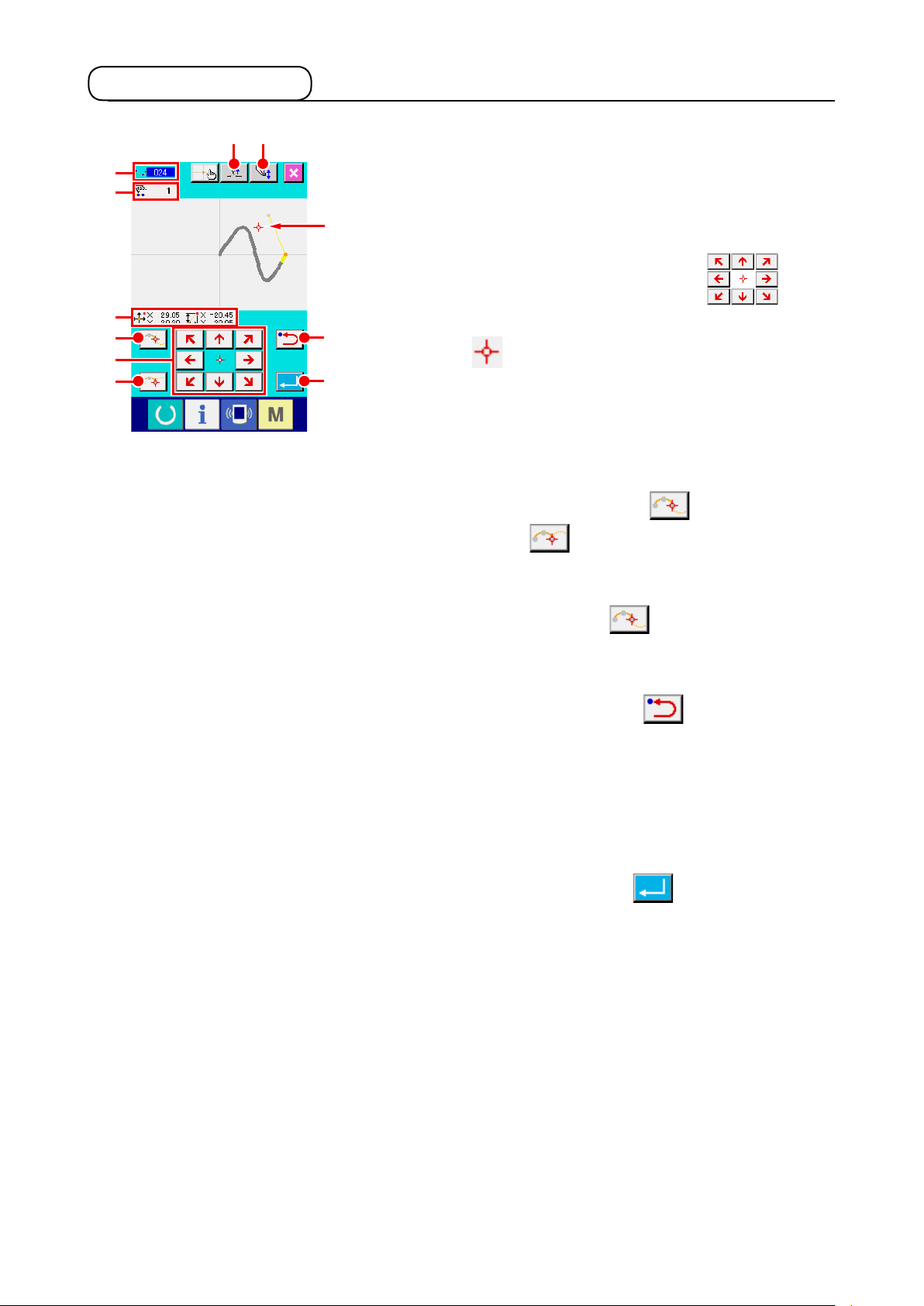
2-5. Saisie de position
J
K
L
B
A
C
HG
La gure ci-contre représente l'écran de saisie de position qui s'afche lorsqu'on spécie la position lors d'un paramétrage de fonc-
tion.
Le code choisi de fonction est montré à J.
M
Appuyer sur les touches DEPLACEMENT A.
①
L'afchage de la position du presseur et de la position actuelle
D
de l'aiguille M se déplace dans la direction de la touche
E
enfoncée et l'affichage des valeurs de coordonnées L est
actualisé. Le presseur se déplace dans la direction correspondante tant que l'on maintient la touche DEPLACEMENT enfoncée. Il s'arrête lorsqu'on la relâche.
Lorsque le presseur atteint la position visée et que l'on appuie
sur le bouton POINT DE PASSAGE B ou sur le bouton
POINT PRINCIPAL C, la position est saisie comme un
point de forme (point de passage) ou un point de pénétration
de l'aiguille. Le nombre de points de saisie s'afche en K. Le
bouton POINT DE PASSAGE B ne s'afche pas pour
certaines fonctions.
Appuyer sur le bouton RETOUR D après un dépla-
②
cement à l'aide des touches DEPLACEMENT.
L'on revient alors à la position précédemment validée. Lors-
qu'on appuie sur ce bouton juste après avoir validé la position
saisie, le dernier point de saisie validé est annulé et la position
revient au point de saisie précédent.
Appuyer sur le bouton ENTREE E.
③
Le presseur extérieur revient automatiquement sur la posi-
tion où la saisie a commencé, trace l'élément ayant été créé
jusqu'au point de saisie actuel, se déplace ensuite jusqu'à la
n de l'élément et la donnée est insérée.
(Il est possible de choisir l'option avec/sans trace. Pour plus
d'informations, voir
FINALE (110)» p.98
«10. SELECTION DE LA PROCEDURE
.)
– 12 –

F
Appuyer sur le bouton ANNULATION I.
④
I
Les données saisies sont abandonnées et l'écran standard
réapparaît.
Si l'on appuie sur le bouton ENTREE lors de la saisie du
dernier point, il n'est pas nécessaire d'appuyer sur le bouton
POINT PRINCIPAL.
Appuyer sur le BOUTON SAISIE DIRECTE DES COOR-
⑤
DONNEES F.
N
L'écran de saisie directe de coordonnées (
directe des coordonnées» p.110
) s'afche et les coordon-
«16-1. Saisie
nées peuvent être directement spéciées.
Un pictogramme d'avertissement N s'afche lorsque
la plage de saisie admissible est dépassée, etc.
– 13 –
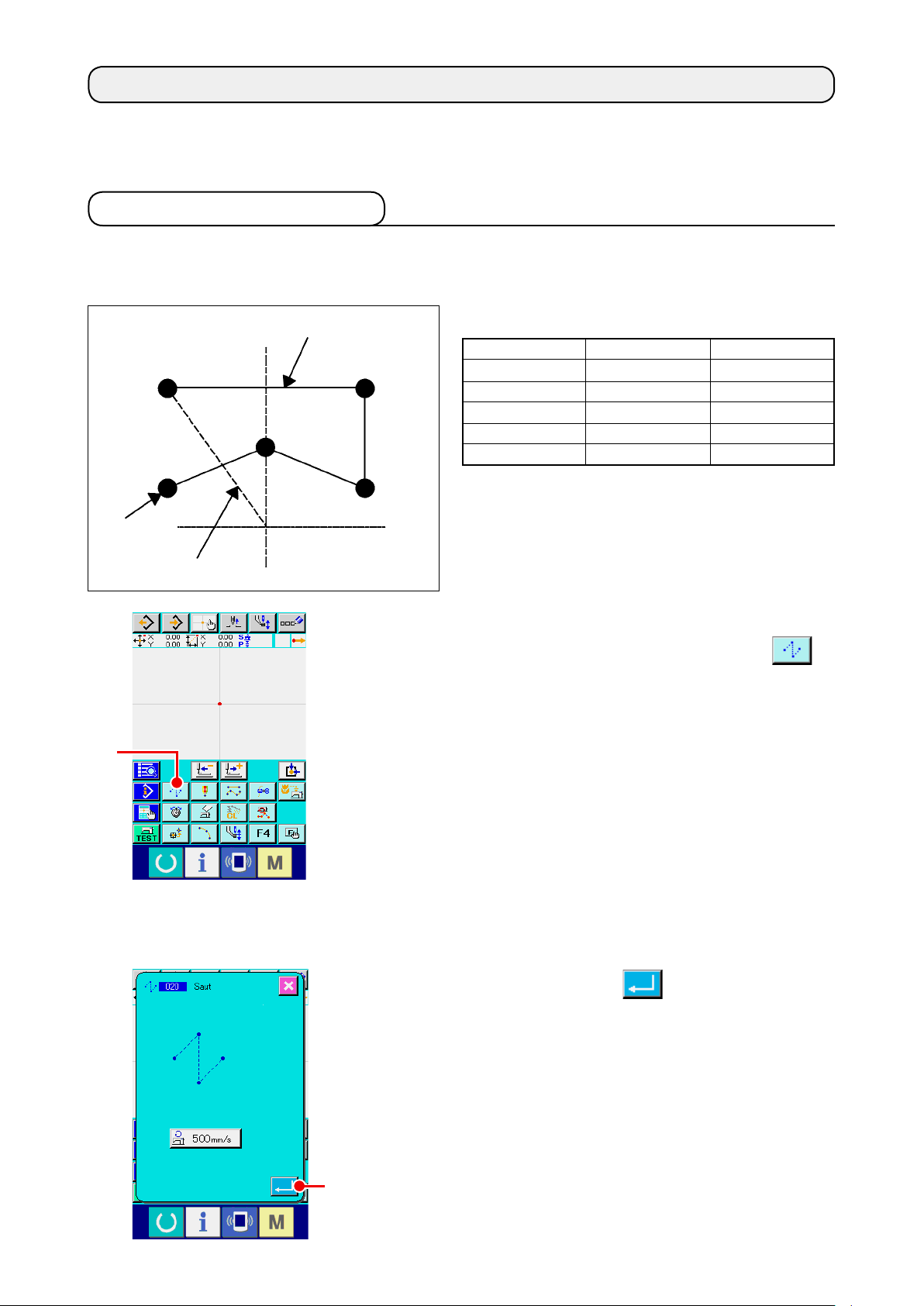
3. EXEMPLE D'EXECUTION DE LA PROCEDURE
La procédure à exécuter jusqu'à la couture d'essai est décrite ci-dessous. Pour plus d'informations, voir
les différents points.
3-1. Saisie d'une conguration
Créer la conguration de couture ci-dessous à l'aide de la fonction de saisie.
Ligne droite (pas de couture 3 mm)
❶
❺ ❸
Coupe du l
Avance sans couture
A
❹
Origine
[Point de saisie]
❷
Saisie d'une avance sans couture
①
❶
❷
❸
❹
❺
X(mm)
–5,0
5,0
5,0
0,0
–5,0
Y(mm)
5,0
5,0
1,0
3,0
1,0
Appuyer sur le bouton AVANCE SANS COUTURE A
sur l'écran standard pour afcher l'écran de saisie d'avance
sans couture.
<Ecran standard>
Appuyer sur le bouton ENTREE B sur l'écran de saisie
d'avance sans couture pour afcher l'écran de saisie de position d'avance sans couture.
B
– 14 –
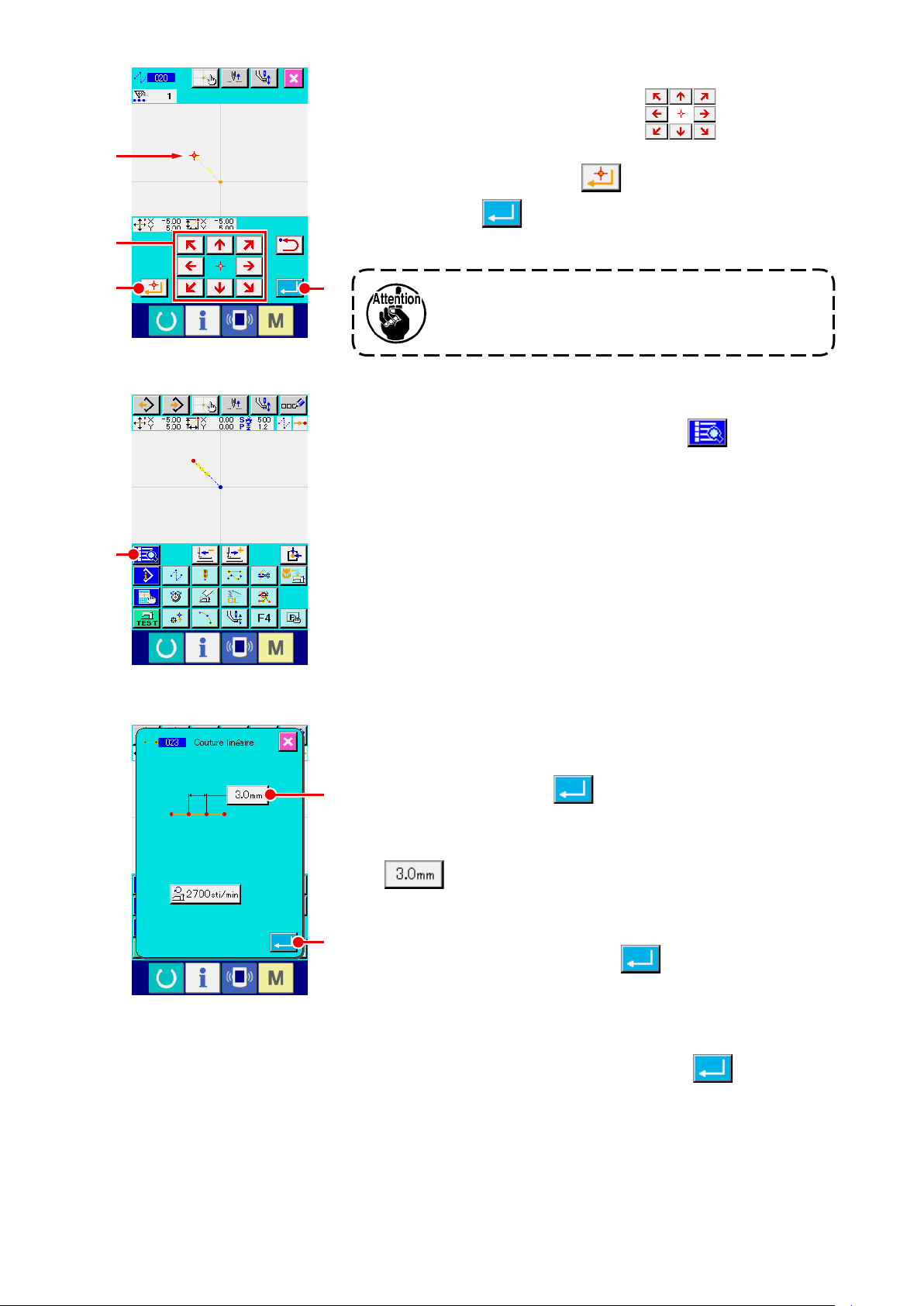
Déplacer la position actuelle de l'aiguille jusqu'au point ❶ à
l'aide des touches DEPLACEMENT C sur l'écran
❶
C
D
F
de saisie de position d'avance sans couture, appuyer sur le
bouton POINT PRINCIPAL D, puis appuyer sur le bou-
ton ENTREE E.
E
Le presseur se déplace alors. Faire attention.
Saisie d'une couture ordinaire linéaire
②
Appuyer sur le bouton LISTE DE CODES F sur l'écran
standard pour afcher l'écran de liste des codes.
Sélectionner la couture ordinaire linéaire (code de fonction
023) sur l'écran de liste des codes de fonction, puis appuyer
G
sur le bouton ENTREE .
Appuyer sur le bouton SAISIE DE LONGUEUR DES POINTS
G sur l'écran de saisie de couture ordinaire linéaire
pour afcher l'écran de saisie de longueur des points.
Appuyer sur les touches du pavé numérique “3” et “0”, puis
H
appuyer sur le bouton ENTREE sur l'écran de saisie de
longueur des points.
Revenir à l'écran de saisie de couture ordinaire linéaire, s'as-
surer que le bouton de saisie de longueur des points afche “3,0
mm”, puis appuyer sur le bouton ENTREE H.
– 15 –
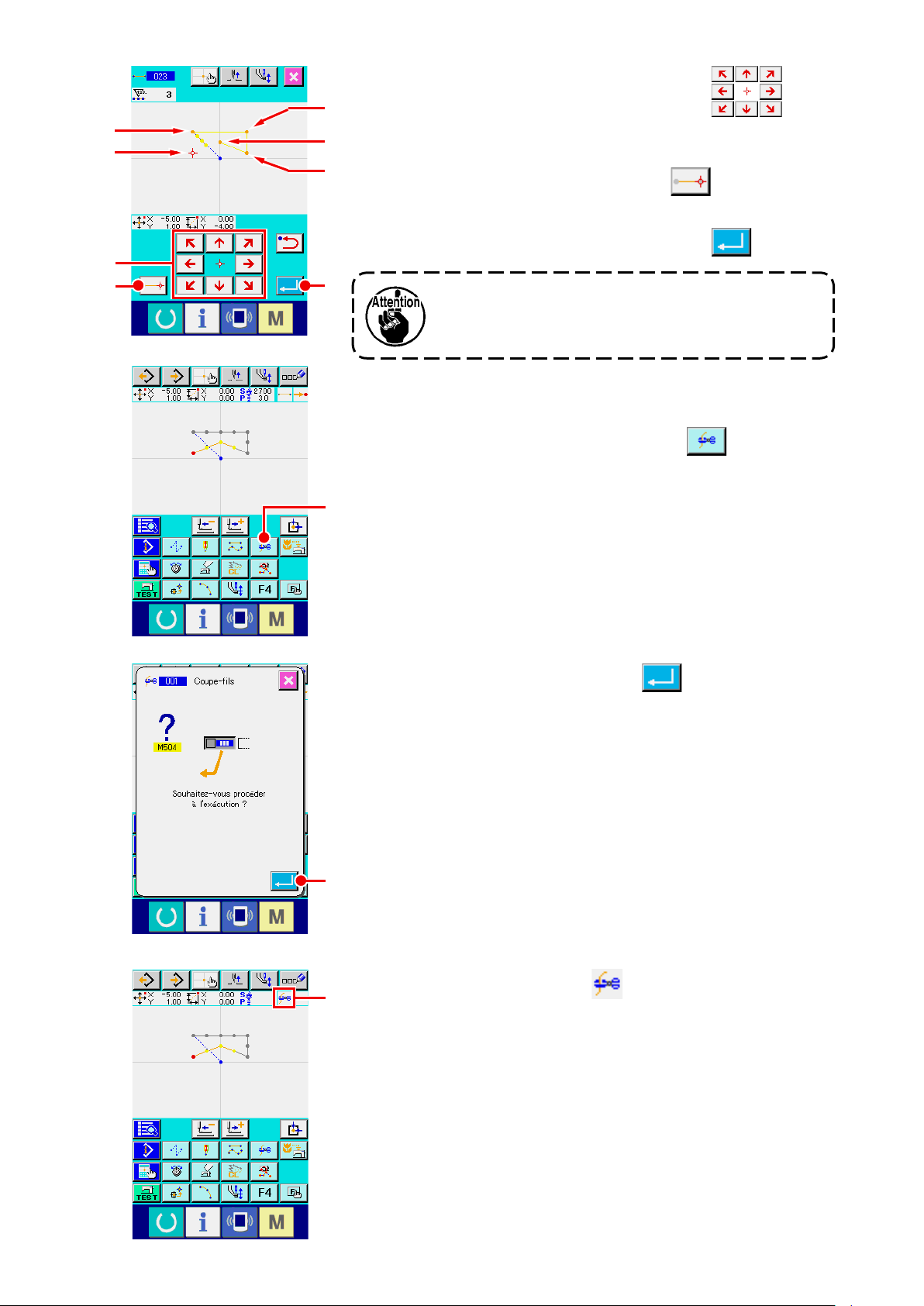
❶
❺
I
J
Appuyer sur les touches DEPLACEMENT I sur
❷
l'écran de saisie de position de couture ordinaire linéaire, dé-
❹
❸
placer la position de l'aiguille du point ❶ au point ❷, puis ap-
puyer sur le bouton POINT PRINCIPAL J.
Répéter cette opération pour saisir les points jusqu'à la posi-
tion ❺, puis appuyer sur le bouton ENTREE K.
K
Le presseur se déplace alors. Faire attention.
Saisie de coupe du l
③
Appuyer sur le bouton COUPE DU FIL L sur l'écran
standard pour afcher l'écran de conrmation de coupe du l.
L
Appuyer sur le bouton ENTREE M et pour saisir la
coupe du l sur la position ❺.
M
L'écran standard s'afche et s'afche en N.
N
Les opérations ci-dessus permettent de créer la conguration
représentée sur la gure ci-contre.
– 16 –
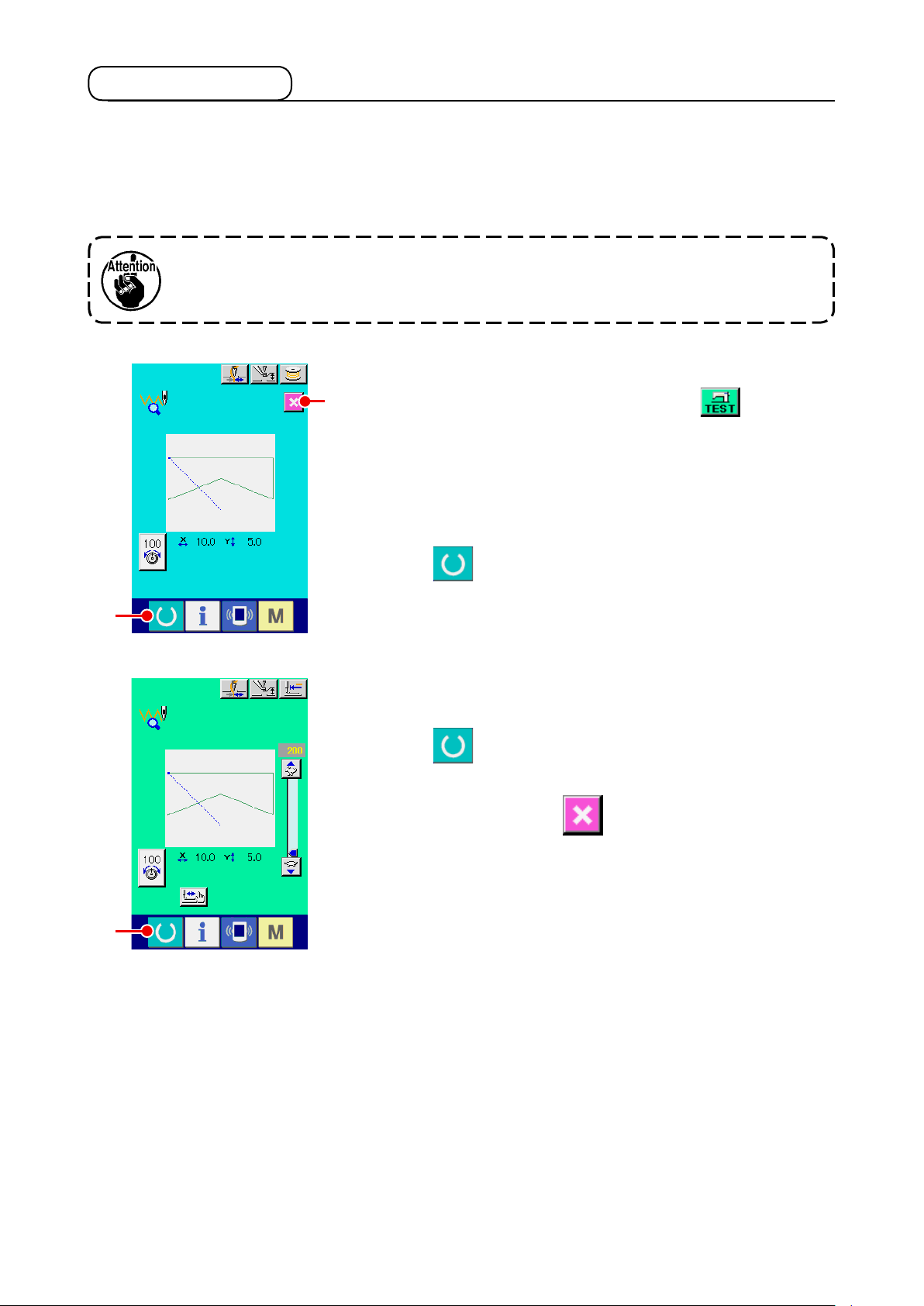
3-2. Couture d'essai
La couture d'essai permet de vérier la forme de la conguration créée à l'aide de la fonction de saisie
ou de la lecture de données.
L'écran et les paramètres de la couture d'essai varient en fonction du modèle de la machine.
L'exemple ci-dessous est celui de l'AMS-210EN.
Avant la couture d'essai, il est nécessaire de mémoriser le réglage de la hauteur du
presseur intermédiaire et celui de la tension du l.
Afcher l'écran de préparation de couture d'essai.
①
B
Appuyer sur le bouton COUTURE D'ESSAI sur l'écran
standard pour afcher l'écran de préparation de couture d'essai.
Afcher l'écran de couture d'essai.
②
Lorsqu'on appuie sur le bouton PREPARATION DE COU-
A
C
TURE A, l'écran de couture d'essai s'afche. Exécuter
les opérations normales de la machine sur cet écran pour
procéder à la couture d'essai des données de conguration.
Revenir à la création de conguration.
③
Lorsqu'on appuie sur le bouton PREPARATION DE COU-
TURE C sur l'écran de couture d'essai, l'écran de pré-
paration de couture d'essai réapparaît. Lorsqu'on appuie sur
le bouton ANNULATION B, l'écran standard du mode
de saisie du corps réapparaît.
– 17 –
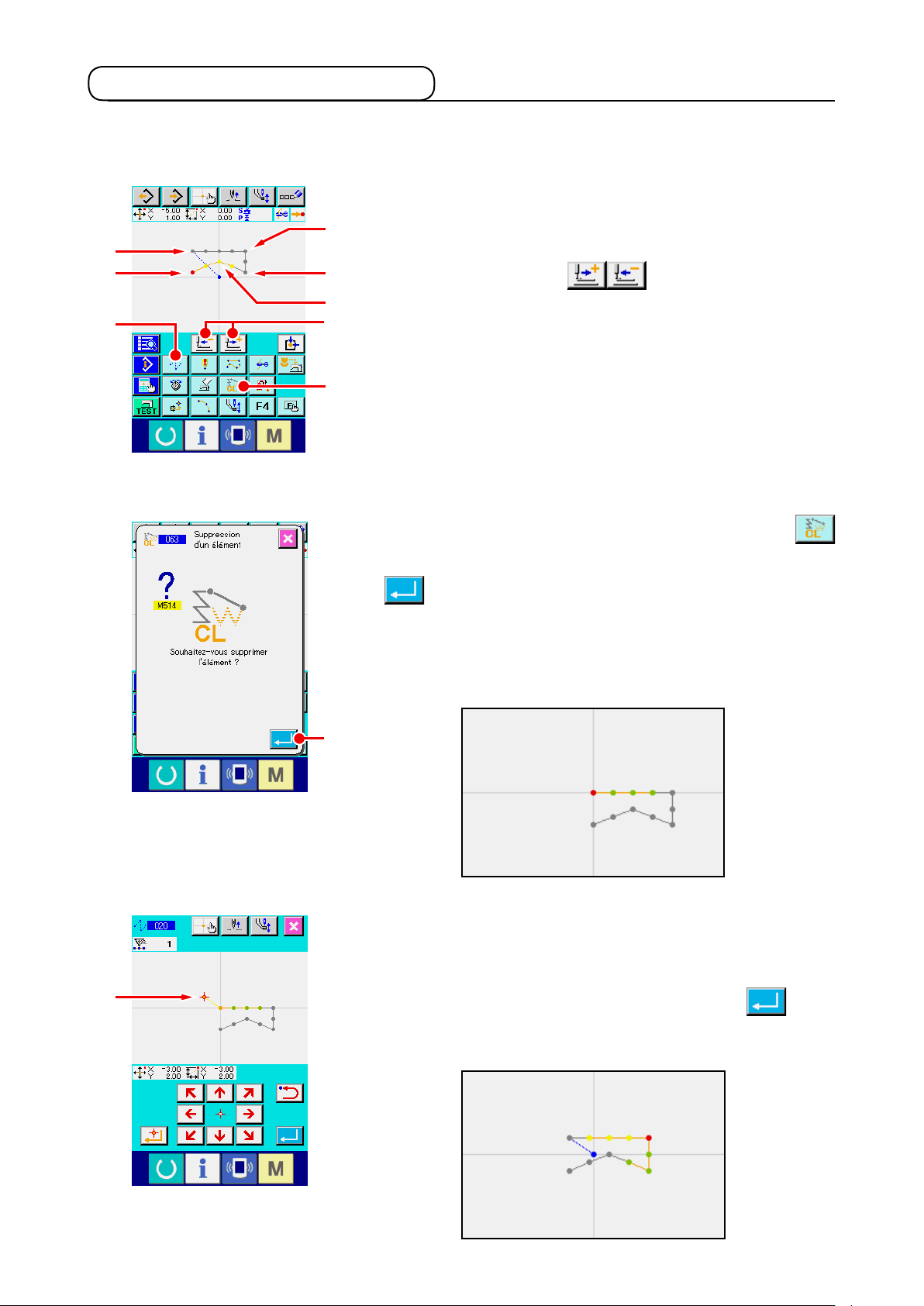
3-3. Modication de la conguration
Modier les données de conguration ayant été créées sous
Suppression d'un élément
①
Déplacer la position actuelle de l'aiguille par une avance sans
❷
❶
❺
E
❸
❹
A
B
<Ecran de mode>
couture jusqu'au point ❶ à l'aide des boutons ENTRAINE-
MENT AVANT/ARRIERE A.
Appuyer sur le bouton SUPPRESSION D'ELEMENT
sur l'écran standard, puis appuyer sur le bouton ENTREE
B
«3-1. Saisie d’une conguration» p.14
.
D
C sur l'écran de conrmation.
L'avance sans couture jusqu'au point ❶ est supprimée et la
position de l'aiguille revient à l'origine.
La couture linéaire ❶ à ❺ est alors programmée pour com-
mencer à l'origine.
C
Insertion d'une avance sans couture
②
Sélectionner la fonction d’entraînement du saut E sur l’écran
standard. Déplacer la position de l’aiguille sur D sur l’écran de
spécication de la position. Appuyer sur le bouton C.
On peut constater visuellement l’insertion d’un saut et le mou-
vement relatif de la position de l’aiguille.
– 18 –
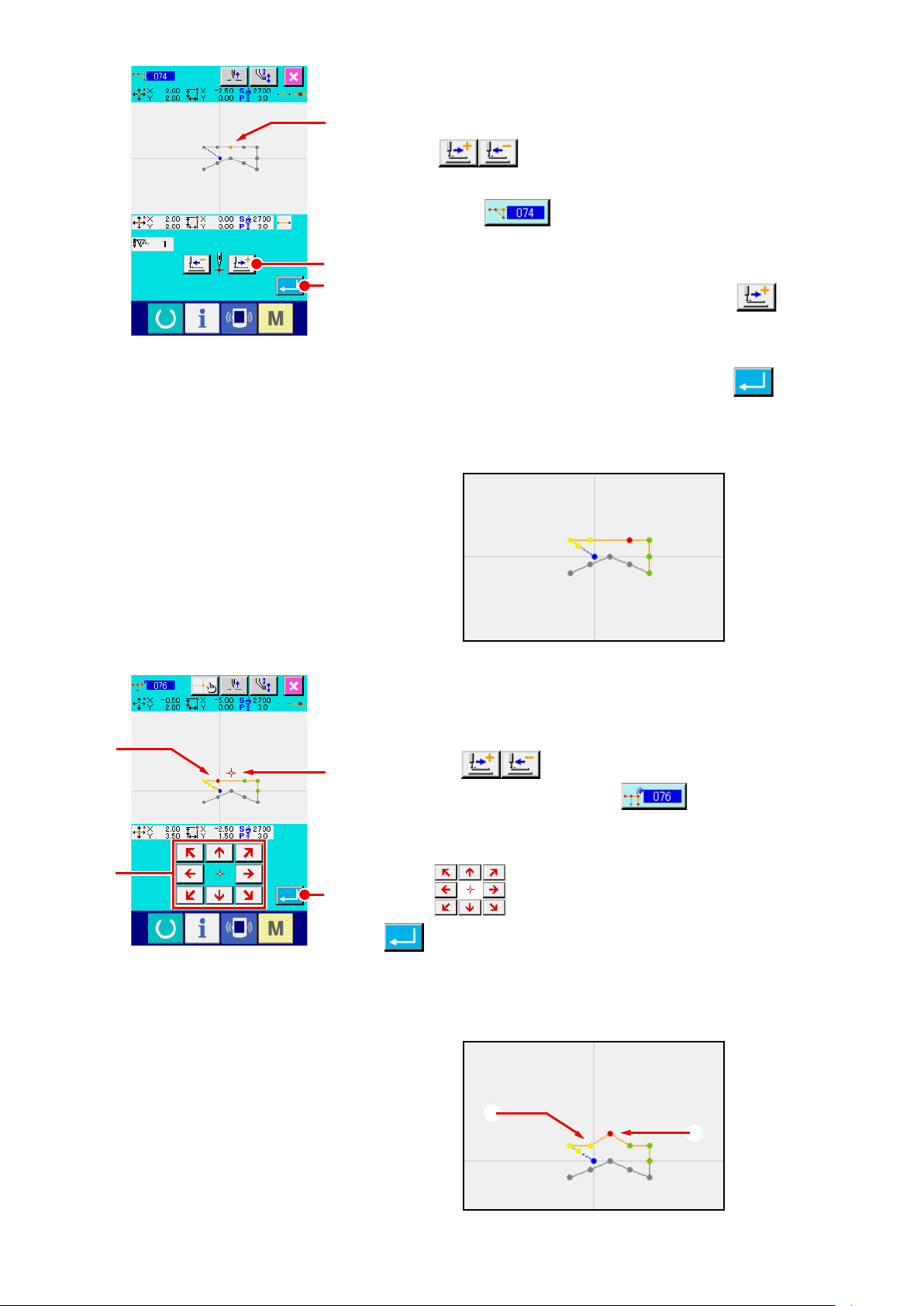
Suppression d'un point
③
Déplacer la position de l'aiguille jusqu'au point E sur l'écran
E
standard à l'aide des boutons ENTRAINEMENT AVANT/AR-
RIERE A.
Sélectionner SUPPRESSION DE POINT ABSOLU (code de
fonction 074) sur la liste des codes de fonction pour
afcher l'écran de saisie de plage.
F
Pour supprimer plusieurs points de pénétration de l'aiguille,
G
appuyer sur le bouton ENTRAINEMENT AVANT F pour
déplacer la position de l'aiguille et spécifier la section des
points à supprimer. Dans notre exemple, spécier uniquement
le point E, puis appuyer sur le bouton ENTREE G.
La suppression du point E est conrmée comme sur la gure
ci-dessous.
H
J
Ajout d'un point
④
Déplacer la position de l'aiguille jusqu'au point H sur l'écran
standard à l'aide des boutons ENTRAINEMENT AVANT/
I
ARRIERE A et sélectionner AJOUT DE POINT
ABSOLU (code de fonction 076) .
Déplacer la position de l'aiguille jusqu'au point d'ajout I sur
l'écran de saisie de position à l'aide des touches DEPLACE-
K
MENT J, puis appuyer sur le bouton ENTREE
K.
Le point de pénétration de l'aiguille est ajouté comme sur la
gure ci-dessous.
H
I
– 19 –
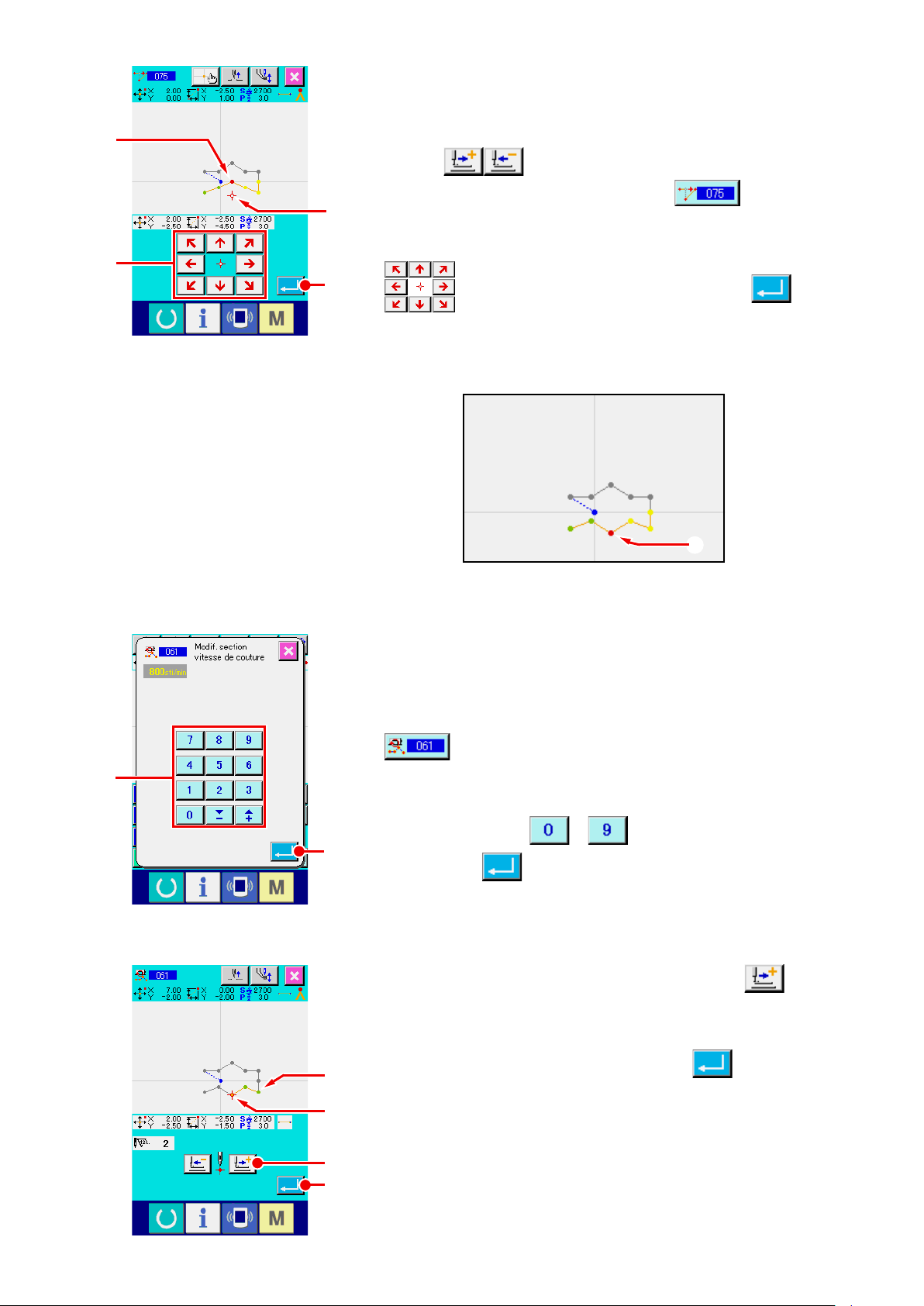
L
N
Déplacement d'un point
⑤
Déplacer la position de l'aiguille jusqu'au point L sur l'écran
standard à l'aide des boutons ENTRAINEMENT AVANT/AR-
RIERE A et sélectionner DEPLACEMENT DE
POINT ABSOLU (code de fonction 075) .
M
Déplacer la position de l'aiguille jusqu'au point M sur l'écran
de saisie de position à l'aide des touches DEPLACEMENT
O
N, puis appuyer sur le bouton ENTREE O.
Le point de pénétration de l'aiguille se déplace comme sur la
gure ci-dessous.
P
M
Changement de vitesse
⑥
Après avoir déplacé la position de l'aiguille jusqu'au point ❸
sur l'écran standard, sélectionner CHANGEMENT DE SECTION DE VITESSE DE COUTURE (code de fonction 061)
.
Saisir la nouvelle vitesse (800 pts/mn dans notre exemple) sur
l'écran de saisie de la valeur de réglage à l'aide des touches
du pavé numérique à P, puis appuyer sur le bou-
Q
ton ENTREE Q.
Appuyer sur le bouton ENTRAINEMENT AVANT R sur
l'écran de saisie de position et déplacer la position de l'aiguille
jusqu'à la section M où l'on désire changer la vitesse.
Lorsqu'on appuie sur le bouton ENTREE S, la vitesse
❸
de la section spéciée change et l'écran standard réapparaît.
M
R
S
– 20 –
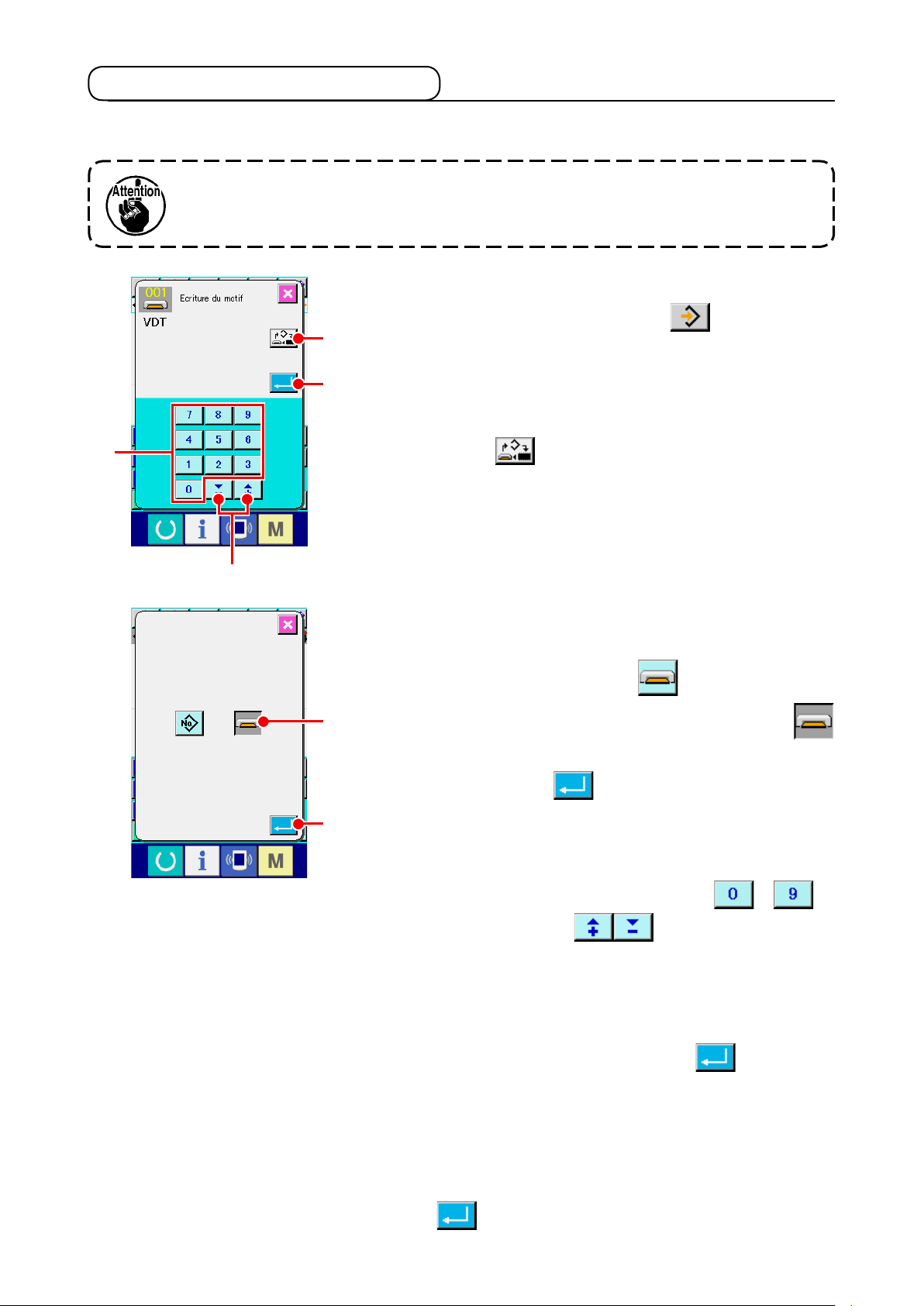
3-4. Enregistrement de conguration
La conguration créée est enregistrée sur le support d'enregistrement.
Utiliser un support d'enregistrement formaté avec l'IP-420.
Afcher l'écran d'enregistrement de conguration.
①
Appuyer sur le bouton ENREGISTRER sur l'écran stan-
A
dard pour afcher l'écran d'enregistrement de conguration.
C
D
B
Afcher l'écran de sélection de support d'enregistrement.
②
Appuyer sur le bouton SELECTION DE SUPPORT D'ENRE-
GISTREMENT A pour afcher l'écran de sélection du
support d'enregistrement.
Sélectionner le support d'enregistrement.
③
Sélectionner le support d'enregistrement. Sélectionner le
SUPPORT D'ENREGISTREMENT E sur cet écran. Le
E
support d'enregistrement sélectionné change de couleur
. Après avoir sélectionné le support d'enregistrement, appuyer
sur le bouton ENTREE F pour revenir à l'écran d'enre-
F
gistrement de conguration.
Sélectionner le numéro de conguration.
④
Appuyer sur les touches du pavé numérique à C
ou sur les touches + et - D sur l'écran d'enregistrement de conguration pour spécier le numéro de congu-
ration suivant à ouvrir.
Enregistrer la conguration.
⑤
Lorsqu'on appuie sur le bouton ENTREE B, l'enregis-
trement sur le support d'enregistrement commence. A la n de
l'enregistrement, l'écran standard réapparaît.
Si une conguration a déjà été enregistrée sur le numéro de
configuration de destination spécifié, l'écran de confirmation
d'écrasement s'affiche. Lorsqu'on appuie sur le bouton EN-
TREE, , l'enregistrement commence.
– 21 –
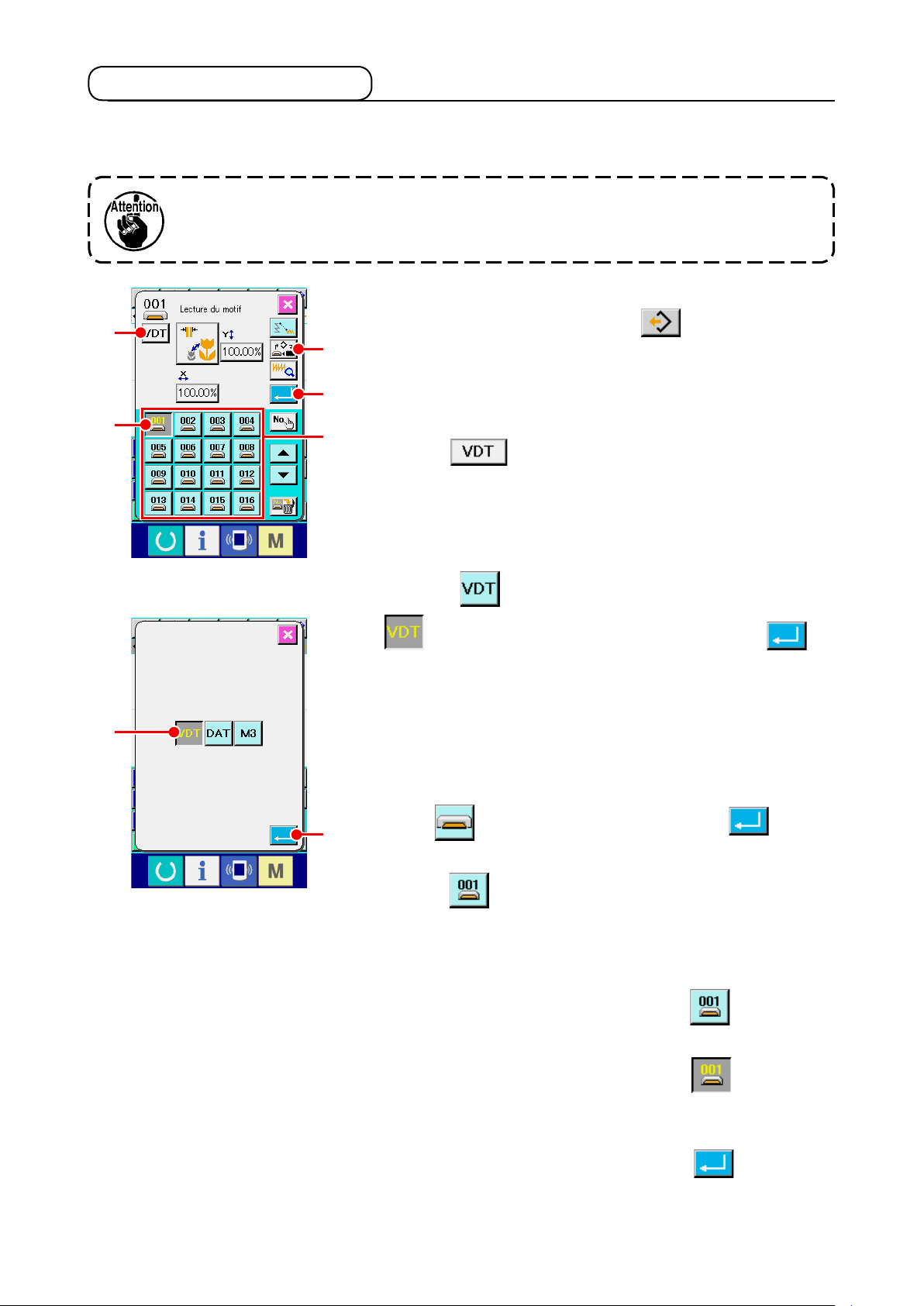
3-5. Lecture de conguration
Cette fonction permet de lire les données de conguration enregistrées sur le support d'enregistrement.
Utiliser un support d'enregistrement formaté avec l'IP-420.
Afcher l'écran de lecture de conguration.
①
C
D
F
Appuyer sur le bouton LECTURE pour afcher l'écran
A
B
de lecture de conguration.
Afcher l'écran de sélection de type de conguration.
②
Appuyer sur le bouton SELECTION DE TYPE DE CONFIGU-
E
RATION C pour afcher l'écran de sélection de type
de conguration.
Sélectionner le type de conguration.
③
Dans notre exemple, sélectionner DONNEES VECTO-
RIELLES F. Le bouton sélectionné change de couleur
. Lorsqu'on appuie sur le bouton ENTREE G,
l'écran de lecture de conguration réapparaît.
Sélectionner le support d'enregistrement.
④
Appuyer sur le bouton SELECTION DE SUPPORT D'ENRE-
GISTREMENT A pour afcher l'écran de sélection du support
d'enregistrement. Sélectionner SUPPORT D'ENREGISTRE-
G
MENT et appuyer sur le bouton ENTREE . L'écran
de lecture de conguration réapparaît. Le bouton CONFIGU-
RATION D de la conguration existant dans la partie E
s'afche.
Sélectionner la conguration.
⑤
Appuyer sur le bouton CONFIGURATION D correspon-
dant au numéro de conguration que l'on désire lire. Le bouton de
conguration sélectionné change de couleur .
Lire la conguration.
⑥
Lorsqu'on appuie sur le bouton ENTREE B, la lecture
de la conguration commence. A la n de la lecture de la con-
guration, l'écran standard réapparaît.
– 22 –
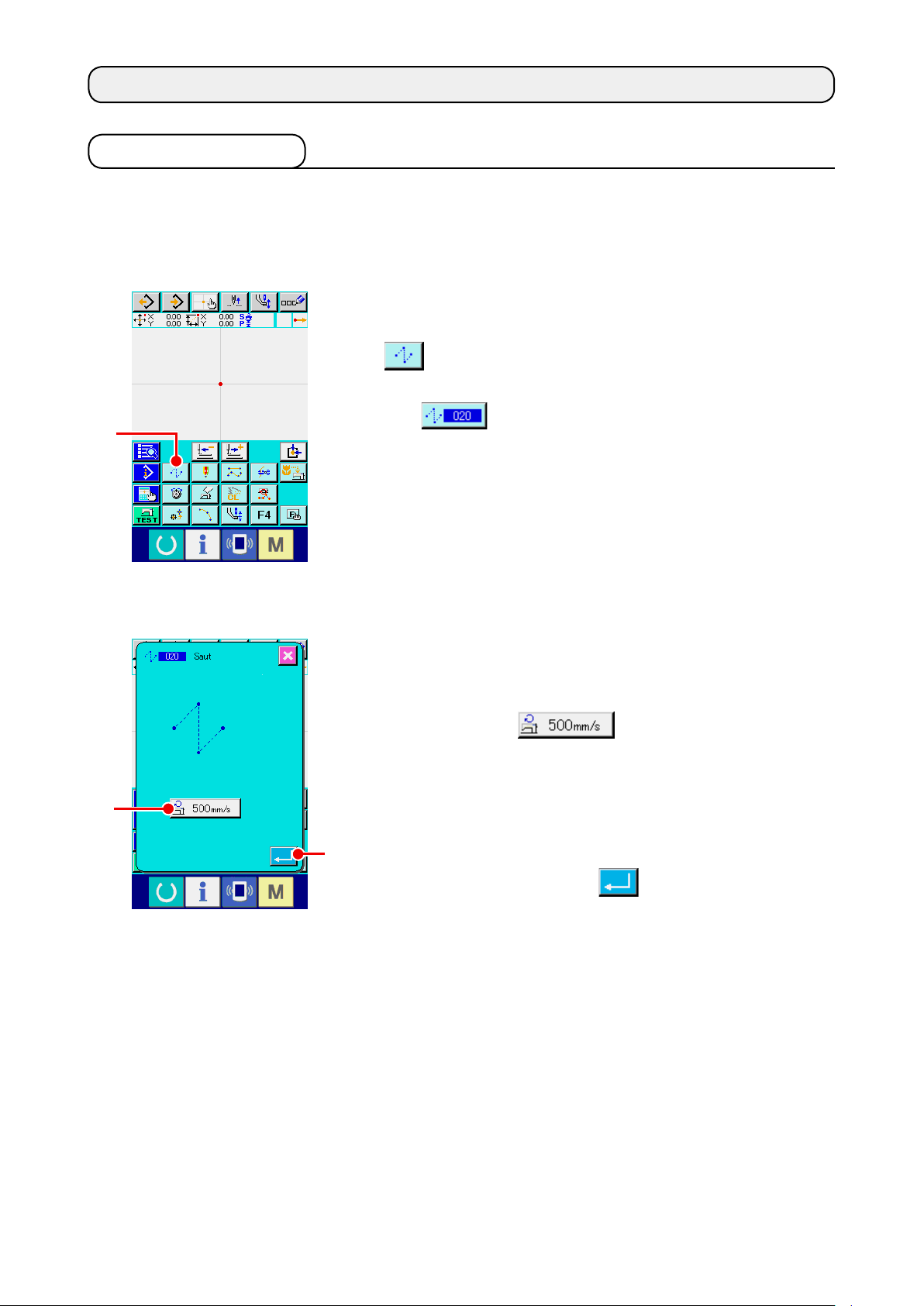
4. SAISIE D'UNE CONFIGURATION
4-1. Couture ordinaire
(1) Avance sans couture (020)
Cette fonction permet de déplacer le presseur sur la position spéciée sans actionner la machine.
Afcher l'écran de saisie d'avance sans couture.
①
Lorsqu'on appuie sur le bouton AVANCE SANS COUTURE
A sur l'écran standard ou que l'on sélectionne et exé-
cute la fonction AVANCE SANS COUTURE (code de fonction
020) sur l'écran de liste des codes, l'écran de saisie
A
d'avance sans couture s'afche.
B
Spécier l'avance sans couture.
②
La valeur de réglage de vitesse d'avance sans couture ac-
tuelle s'afche sur le bouton SAISIE DE VITESSE D'AVANCE
SANS COUTURE B sur l'écran de saisie
d'avance sans couture.
Pour changer la vitesse d'avance sans couture, appuyer sur
le bouton SAISIE DE VITESSE D'AVANCE SANS COUTURE.
L'écran de saisie de vitesse d'avance sans couture s'afche.
Après la saisie ou si aucune modication n'est nécessaire, ap-
C
puyer sur le bouton ENTREE C. L'écran de saisie des
coordonnées s'afche.
– 23 –
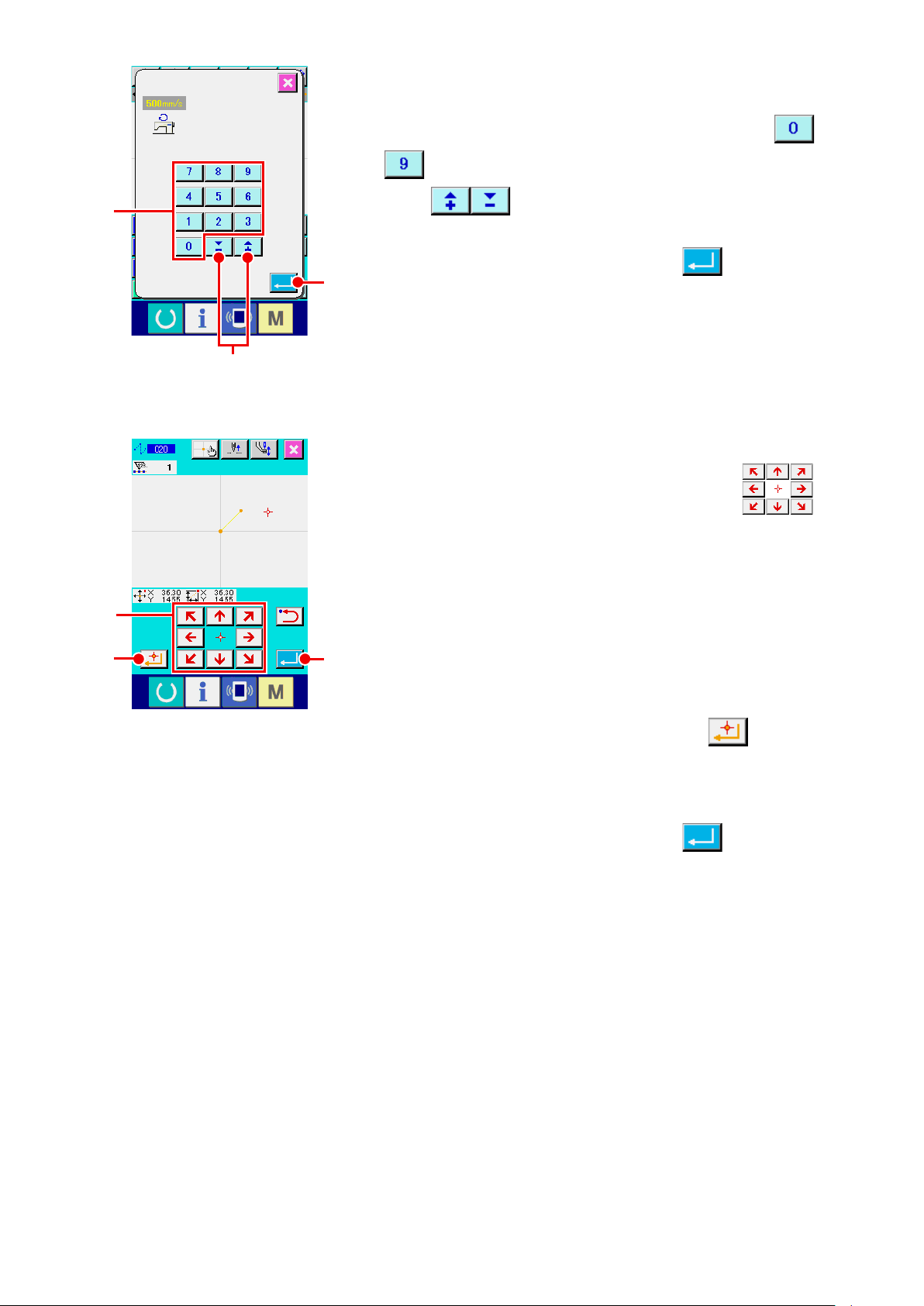
Spécier la vitesse d'avance sans couture.
③
Spécier la vitesse d'avance sans couture en saisissant direc-
tement la valeur avec les touches du pavé numérique à
D ou en augmentant/diminuant la valeur avec la touche
D
G
E
+ ou - E sur l'écran de saisie de vitesse d'avance
sans couture.
Lorsqu'on appuie sur le bouton ENTREE F la valeur
F
saisie est validée et l'écran de saisie d'avance sans couture
réapparaît.
Déplacer la position de l'aiguille.
④
Appuyer sur l'une des touches DEPLACEMENT G
sur l'écran de saisie des coordonnées pour déplacer la position de l'aiguille dans la direction spéciée. Tant que l'onappuie sur une touche DEPLACEMENT, la position de l'aiguille
se déplace continuellement.
H
I
Saisir les coordonnées.
⑤
Lorsque la position de l'aiguille atteint le point spécié et que
l'on appuie sur le bouton POINT PRINCIPAL H, la position est saisie comme un point de forme (point de passage).
Valider la saisie de l'avance sans couture.
⑥
Lorsqu'on appuie sur le bouton ENTREE I, les don-
nées spéciées sont validées et l'écran standard réapparaît.
Il est également possible d'effectuer la saisie en répétant les
opérations des étapes ④ et ⑤.
– 24 –
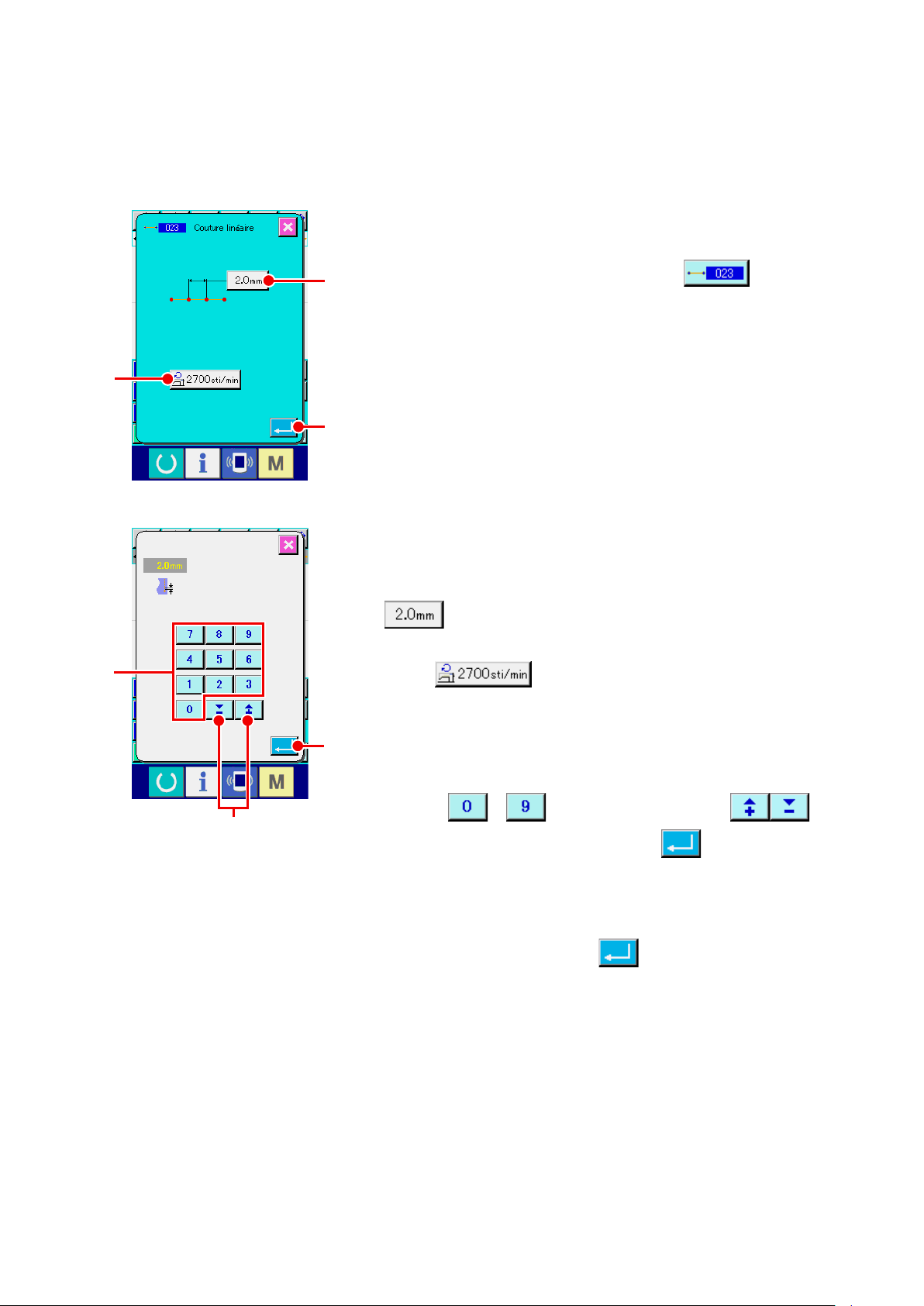
(2) Couture ordinaire linéaire (023)
Lorsqu'on spécie un point, la ligne droite reliant ce point et la position de l'aiguille est retenue comme
longueur des points spéciée.
Afcher l'écran de saisie de couture ordinaire linéaire.
①
Lorsqu'on sélectionne et exécute la fonction COUTURE ORDI-
B
D
A
NAIRE LINEAIRE (code de fonction 023) sur l'écran
de liste des codes, l'écran de saisie de couture ordinaire
linéaire s'afche.
C
Spécier la couture ordinaire linéaire.
②
La valeur de réglage de la longueur des points actuelle s'af-
fiche sur le bouton SAISIE DE LONGUEUR DES POINTS
A et la valeur de réglage de la vitesse de couture
actuelle s'afche sur le bouton SAISIE DE VITESSE DE COU-
TURE B sur l'écran de saisie de couture ordi-
naire linéaire.
Lorsqu'on appuie sur le bouton du paramètre à modifier,
F
l'écran de saisie de la valeur de réglage s'afche. Spécier la
valeur sur l'écran de saisie à l'aide des touches du pavé nu-
E
mérique à D ou des touches + et - E,
puis appuyer sur le bouton ENTREE F pour valider la
saisie. L'écran de saisie de couture ordinaire linéaire réapparaît alors.
Après la saisie ou si aucune modication n'est nécessaire, ap-
puyer sur le bouton ENTREE C sur l'écran de saisie de
couture ordinaire linéaire. L'écran de saisie des coordonnées
s'afche.
– 25 –
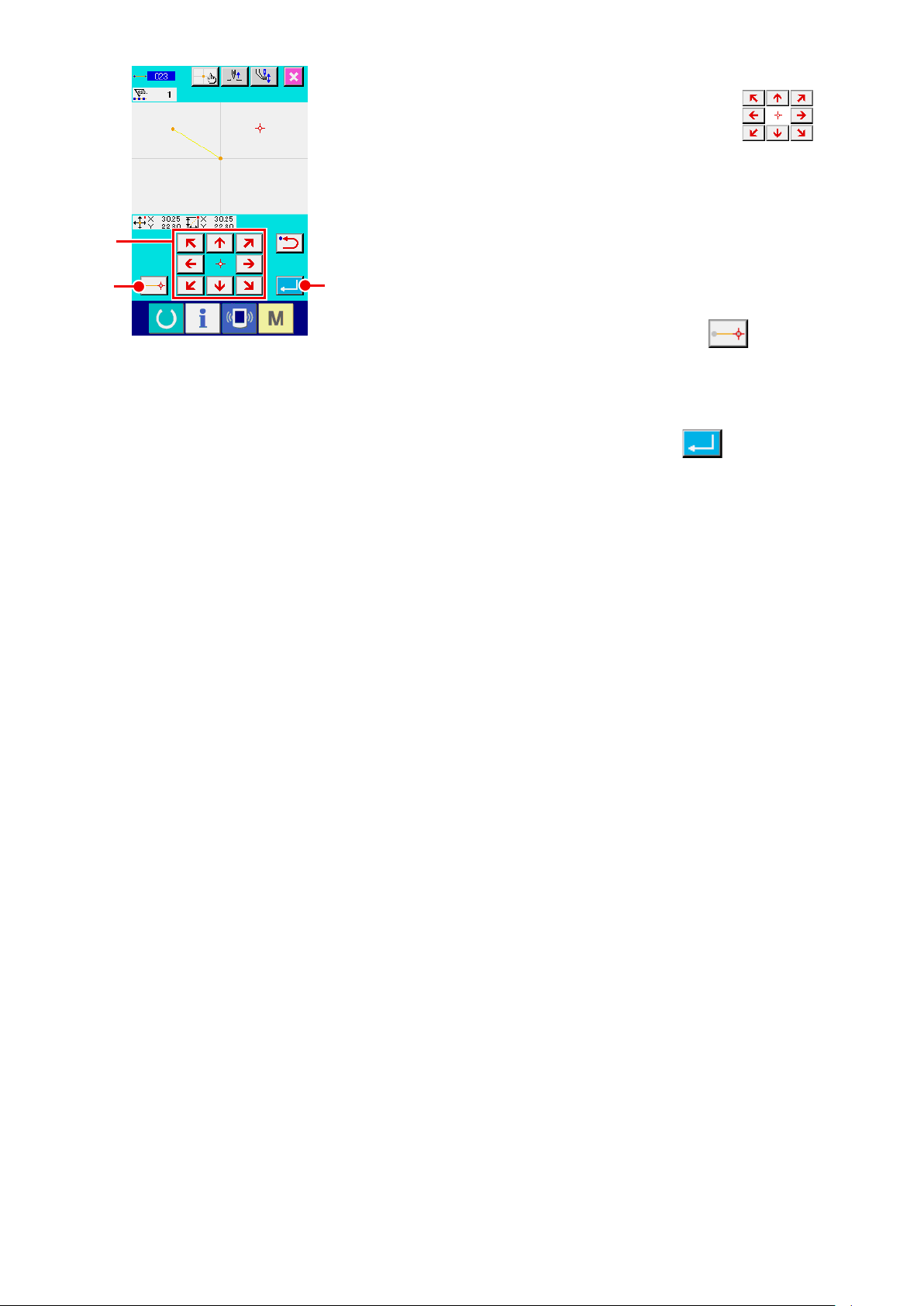
G
H
Déplacer la position de l'aiguille.
③
Appuyer sur l'une des touches DEPLACEMENT G
sur l'écran de saisie des coordonnées pour déplacer la position de l'aiguille dans la direction spéciée. Tant que l'on appuie sur une touche DEPLACEMENT, la position de l'aiguille
se déplace continuellement.
Saisir les coordonnées.
④
I
Lorsque la position de l'aiguille atteint le point spécié et que
l'on appuie sur le bouton POINT PRINCIPAL H, la posi-
tion est saisie comme un point de forme (point de passage).
Valider la saisie de couture ordinaire linéaire.
⑤
Lorsqu'on appuie sur le bouton ENTREE I, les don-
nées spéciées sont validées et l'écran standard réapparaît.
Il est également possible d'effectuer la saisie en répétant les
opérations des étapes ③ et ④.
– 26 –
